Page 1

user’s manual
®
Page 2
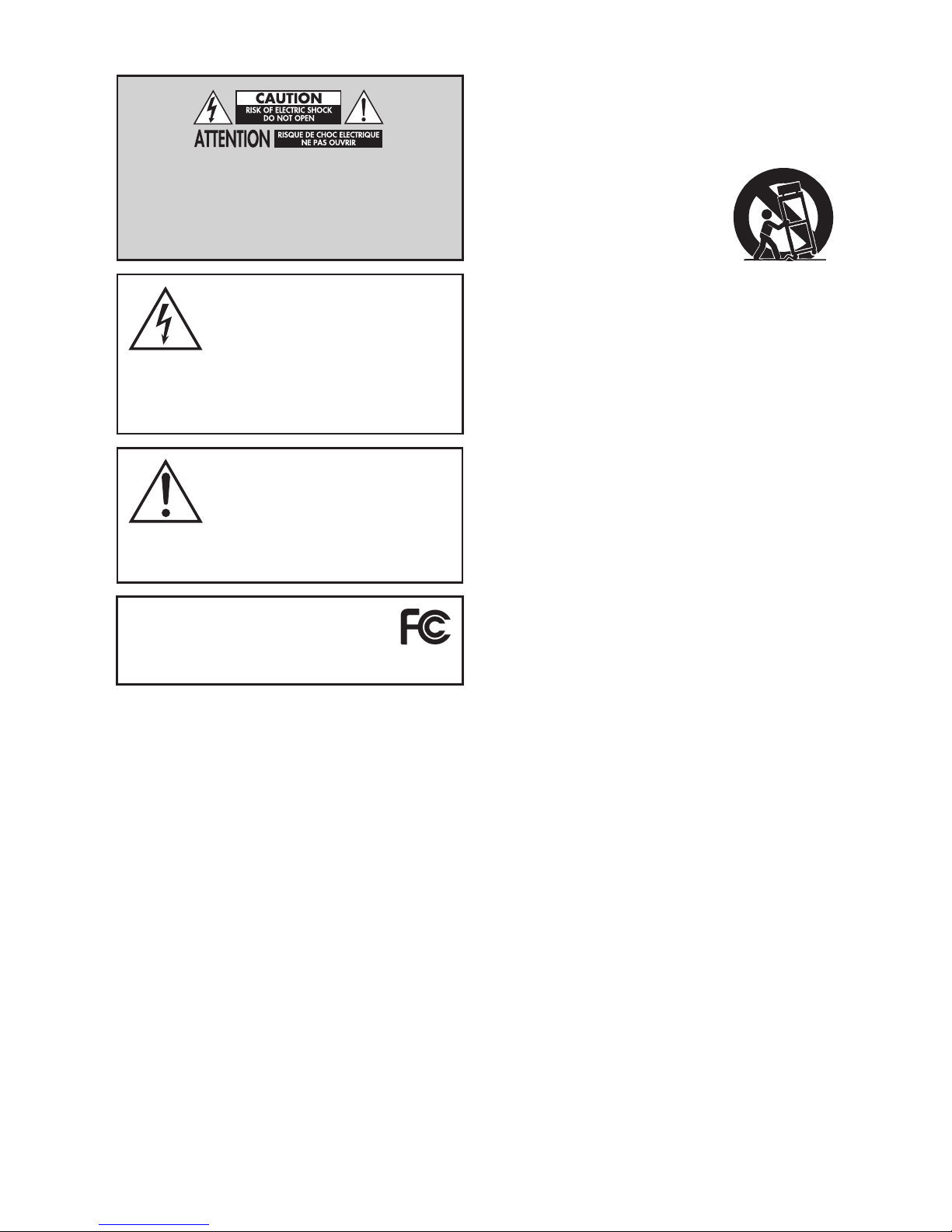
2
IMPORTANT SAFETY INSTRUCTIONS!
1 Read these instructions.
2 Keep these instructions.
3 Heed all warnings.
4 Follow all instructions.
5 Do not use this apparatus near water.
6 Clean only with dry cloth.
7 Do not block any ventilation openings. Install in accordance with
the manufacturer's instructions.
8 Do not install near any heat sources such as radiators, heat registers,
stoves, or other apparatus (including amplifiers) that produce heat.
9 Do not defeat the safety purpose of the polarized or grounding-
type plug. A polarized plug has two blades with one wider than the
other. A grounding type plug has two blades and a third grounding prong. The wide blade or the third prong are provided for your
safety. If the provided plug does not fit into your outlet, consult an
electrician for replacement of the obsolete outlet.
10 Protect the power cord from being walked on or pinched, particu-
larly at plugs, convenience receptacles, and the point where they
exit from the apparatus.
11 Only use attachments/accessories specified by the manufacturer.
12 Use only with the cart, stand, tripod,
bracket, or table specified by the manu-
facturer, or sold with the apparatus. When
a cart is used, use caution when moving
the cart/apparatus combination to avoid
injury from tip-over.
13. Unplug this apparatus during lightning storms or when unused for
long periods of time.
14. Refer all servicing to qualified service personnel. Servicing is required
when the apparatus has been damaged in any way, such as power-
supply cord or plug is damaged, liquid has been spilled or objects
have fallen into the apparatus, the apparatus has been exposed to
rain or moisture, does not operate normally, or has been dropped.
15. To completely disconnect this equipment from the AC mains, dis-
connect the power supply cord plug from the AC receptacle.
16.
The mains plug of the power supply cord shall remain readily operable.
17. To prevent overheating, do not cover the apparatus. Install in
accordance with the manufacturer’s instructions.
18. No naked flame sources, such as candles, should be placed on the
product.
19.
Do not expose this apparatus to dripping or splashing and ensure that no
objects filled with liquids, such as vases, are placed on the apparatus.
20. For apparatus mounted to wall, the apparatus shall be installed on
solid wood, bricks, concrete or solid wood columns and battens.
21. DO NOT overload wall outlets or extension cords beyond their rated
capacity as this can cause electric shock or fire.
22. Minimum distances around the apparatus for sufficient ventilation.
23. The ventilation should not be impeded by covering the ventilation
openings with items, such as newspapers, tablecloths,curtains, etc.
24. Do not ingest the battery, Chemical Burn Hazard.
25. Avoid exposure to extreme heat or cold.
WARNING: This product is intended to be operated ONLY from the AC
Voltages listed on the back panel or included power supply of the product. Operation from other voltages other than those indicated may cause
irreversible damage to the product and void the product warranty. The use
of AC Plug Adapters is cautioned because it can allow the product to be
plugged into voltages in which the product was not designed to operate.
If the product is equipped with a detachable power cord, use only the type
provided with your product or by your local distributor and/or retailer. If
The lightning bolt flash with arrowhead
symbol within an equilateral triangle,
is intended to alert the user to the presence of potentially “dangerous voltage” within the
product’s enclosure that may be of sufficient magnitude to constitute a risk of electric shock to persons.
The exclamation point within an equi-
lateral triangle is intended to alert the
user to the presence of important operating and maintenance (servicing) instructions in the
literature accompanying the appliance.
Do Not Open! Risk of Electrical Shock. Voltages in this equipment are hazardous to life. No user-serviceable parts inside.
Refer all servicing to qualified service personnel. To prevent
fire or shock hazard, do not expose this module to moisture.
UNISON
Tested to comply with FCC standards.
FOR HOME OR OFFICE USE
Page 3

3
you are unsure of the correct operational voltage, please contact your local
distributor and/or retailer.
This device complies with Part 15 of the FCC Rules. Operation is subject
to the following two conditions: (1) This device may not cause harmful
interference, and (2) this device must accept any interference received,
including interference that may cause undesired operation.
FEDERAL COMMUNICATIONS COMMISSION INTERFERENCE
STATEMENT: This equipment has been tested and found to comply with
the limits for a Class B digital device, pursuant to part 15 of the FCC Rules.
These limits are designed to provide reasonable protection against harmful
interference in a residential installation. This equipment generates, uses
and can radiate radio frequency energy and, if not installed and used in
accordance with the instructions, may cause harmful interference to radio
communications. However, there is no guarantee that interference will not
occur in a particular installation. If this equipment does cause harmful
interference to radio or television reception, which can be determined by
turning the equipment off and on, the user is encouraged to try to correct
the interference by one or more of the following measures:
• Reorient or relocate the receiving antenna.
• Increase the separation between the equipment and receiver.
• Connect the equipment into an outlet on a circuit different from that
to which the receiver is connected.
• Consult the dealer or an experienced radio/TV technician for help.
Approved under the verification provision of FCC Part 15 as a Class B Digital
Device.
Any changes or modifications not expressly approved by the grantee of this
device could void the user’s authority to operate the equipment.
RF EXPOSURE WARNING: This equipment must be installed and
operated in accordance with provided instructions and the antenna(s) used
for this transmitter must be installed to provide a separation distance of at
least 20 cm from all persons and must not be co-located or operating in
conjunction with any other antenna or transmitter. End-users and installers must be provide with antenna installation instructions and transmitter
operating conditions for satisfying RF exposure compliance.
5GHz RF DEVICE STATEMENT: This device operates in the 5.15–
5.25GHz frequency range and is restricted to indoor use only. Outdoor
operations in the 5150–5250MHz frequency range is prohibited.
CANADA, INDUSTRY CANADA (IC) NOTICES: This Class B digital apparatus complies with Canadian ICES-003 and RSS-210. Operation
is subject to the following two conditions: (1) this device may not cause
interference, and (2) this device must accept any interference, including
interference that may cause undesired operation of the device.
RADIO FREQUENCY (RF) EXPOSURE INFORMATION: The radiated output power of the Wireless product is below the Industry Canada
(IC) radio frequency exposure limits. The Wireless product should be used
in such a manner such that the potential for human contact during normal
operation is minimized. This device has also been evaluated and shown
compliant with the IC RF Exposure limits under mobile exposure conditions.
(antennas are greater than 20cm from a person’s body).
Caution: (i) The device operating in the band 5150–5250 MHz is only for
indoor use to reduce the potential for harmful interference to co-channel
mobile satellite systems; (ii) The maximum antenna gain permitted for devices in the bands 5250–5350 MHz and 5470–5725 MHz shall comply with
the e.i.r.p. limit; and (iii) The maximum antenna gain permitted for devices
in the band 5725–5825 MHz shall comply with the e.i.r.p. limits specified
for point-to-point and non point-to-point operation as appropriate. (iv) Users
should also be advised that high-power radars are allocated as primary users
(i.e. priority users) of the bands 5250–5350 MHz and 5650–5850 MHz and
that these radars could cause interference and/or damage to LE-LAN devices.
CE: MartinLogan Ltd declares the product Unison is in compliance with the
provisions of the following directives:
1995/5/EC – R&TTE
2004/108/EC – EMC
2006/95/EC – LVD
2011/65/EU – ROHS2
Adapter:
Manufacturer:
Dongguan Dongsong Electronic Co. Ltd.
Model: DYS612-120075V-K
Input: 100–240V~50/60Hz, 0.4A MAX
Output: 12Vdc, 0.75A
Page 4
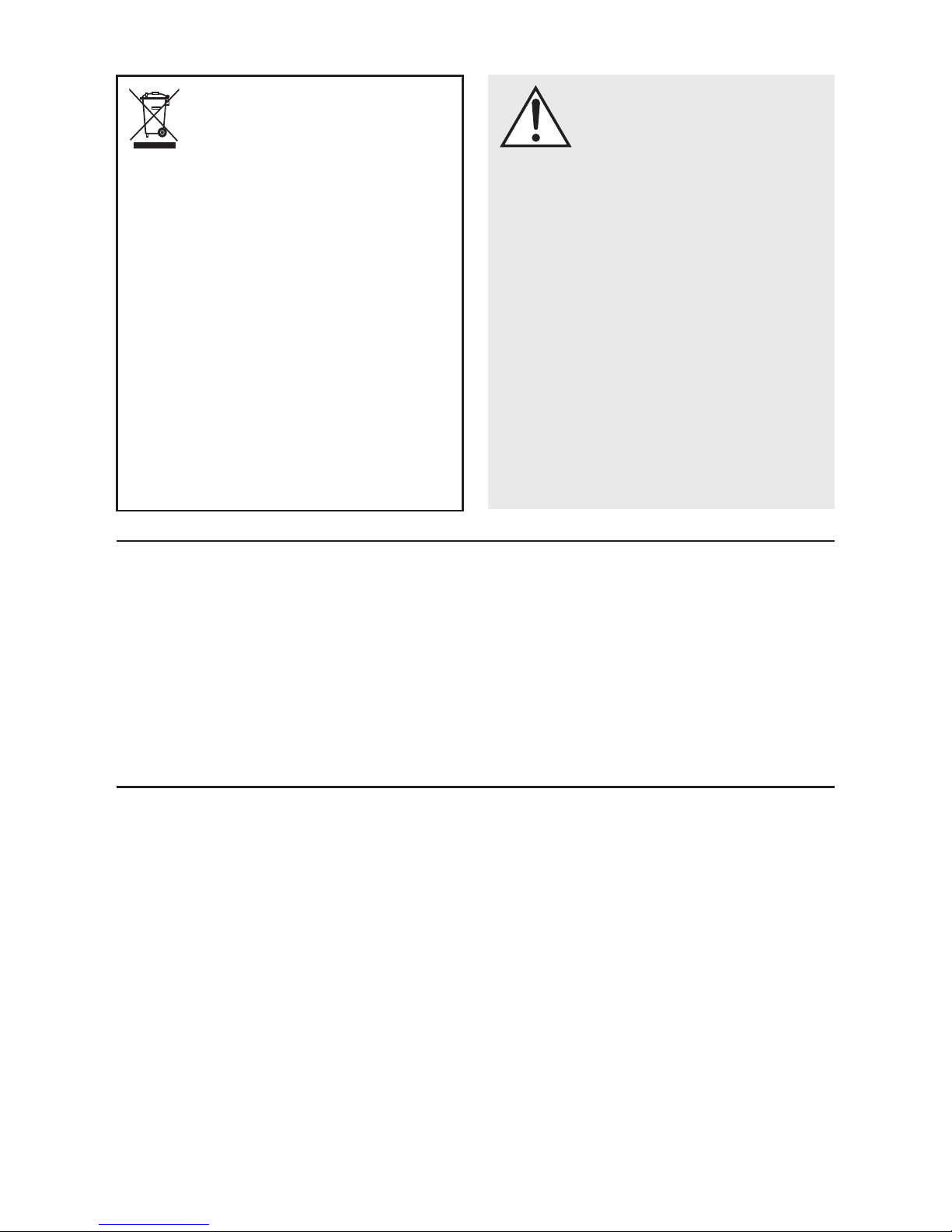
4
WEEE NOTICE
Note: This mark applies only to countries within the European
Union (EU) and Norway.
In accordance with the European Union WEEE (Waste Electrical and Electronic
Equipment) directive 2002/96/EC effective August 13, 2005, we would like to
notify you that this product may contain regulated materials which upon disposal,
according to the WEEE directive, require special reuse and recycling processing.
For this reason Martin Logan has arranged with our distributors in European
Union member nations to collect and recycle this product at no cost to you.
To
find your local distributor please contact the dealer from whom you purchased
this product, email info@martinlogan.com or visit the distributor locator at
www.martinlogan.com.
Please note, only this product itself falls under the WEEE directive. When disposing of packaging and other related shipping materials we encourage you to
recycle these items through the normal channels.
WARNING/CAUTION!
• Hazardous voltages exist inside—do not remove cover.
• Refer servicing to a qualified technician.
• To prevent fire or shock hazard, do not expose this module to moisture.
• Unplug speaker should any abnormal conditions occur.
• Turn speaker off before making or breaking any signal connections!
• The power cord should not be installed, removed, or left detached from the
speaker while the other end is connected to an AC power source.
• No candles or other sources of open flame should be placed on the speaker.
• No liquids either in glasses or vases should be placed on speaker.
• Speaker should not be exposed to dripping or splashing liquids.
• The terminals marked with the lightning bolt symbol should be connected by
an instructed person or by way of ready made terminals.
• The power cord should remain readily operable should any abnormal
conditions occur.
• Any changes or modifications not expressly approved by the grantee of this
device could void the user’s authority to operate the equipment.
AirPlay, iPad, iPhone, iPod, iPod classic, iPod nano,
and iPod touch are trademarks of Apple Inc., registered in the U.S. and other countries.
AirPlay works with iPhone, iPad, and iPod touch
with iOS 4.3.3 or later, Mac with OS X Mountain
Lion, and Mac and PC with iTunes 10.2.2 or later.
iPad mini, iPod touch (3rd through 5th generation), and iPod nano (5th through 7th generation).
“Made for iPod,” “Made for iPhone,” and “Made
for iPad” mean that an electronic accessory has
been designed to connect specifically to iPod,
iPhone, or iPad, respectively, and has been certi-
fied by the developer to meet Apple performance
standards. Apple is not responsible for the operation of this device or its compliance with safety
and regulatory standards. Please note that the use
of this accessory with iPod, iPhone, or iPad may
affect wireless performance.
Made for:
• iPhone 6 Plus
• iPhone 6
• iPhone 5s
• iPhone 5c
• iPad Air 2
• iPad mini 3
For DTS patents, see http://patents.dts.com. Manufactured under license from DTS, Inc. DTS, Play-Fi, the Symbol, and Play-Fi together in combination with the Symbol
are trademarks of DTS, Inc. DTS and Play-Fi are registered
trademarks of DTS, Inc. © DTS, Inc. All Rights Reserved.
Apple and the Apple logo are trademarks of Apple
Inc., registered in the U.S. and other countries. App
Store is a service mark of Apple Inc.
The Spotify software is subject to third party licenses
found here:
www.spotify.com/connect/third-party-licenses
Windows is a registered trademark of Microsoft
Corporation in the United States and other countries.
Other trademarks and trade names are those of their
respective owners.
Page 5
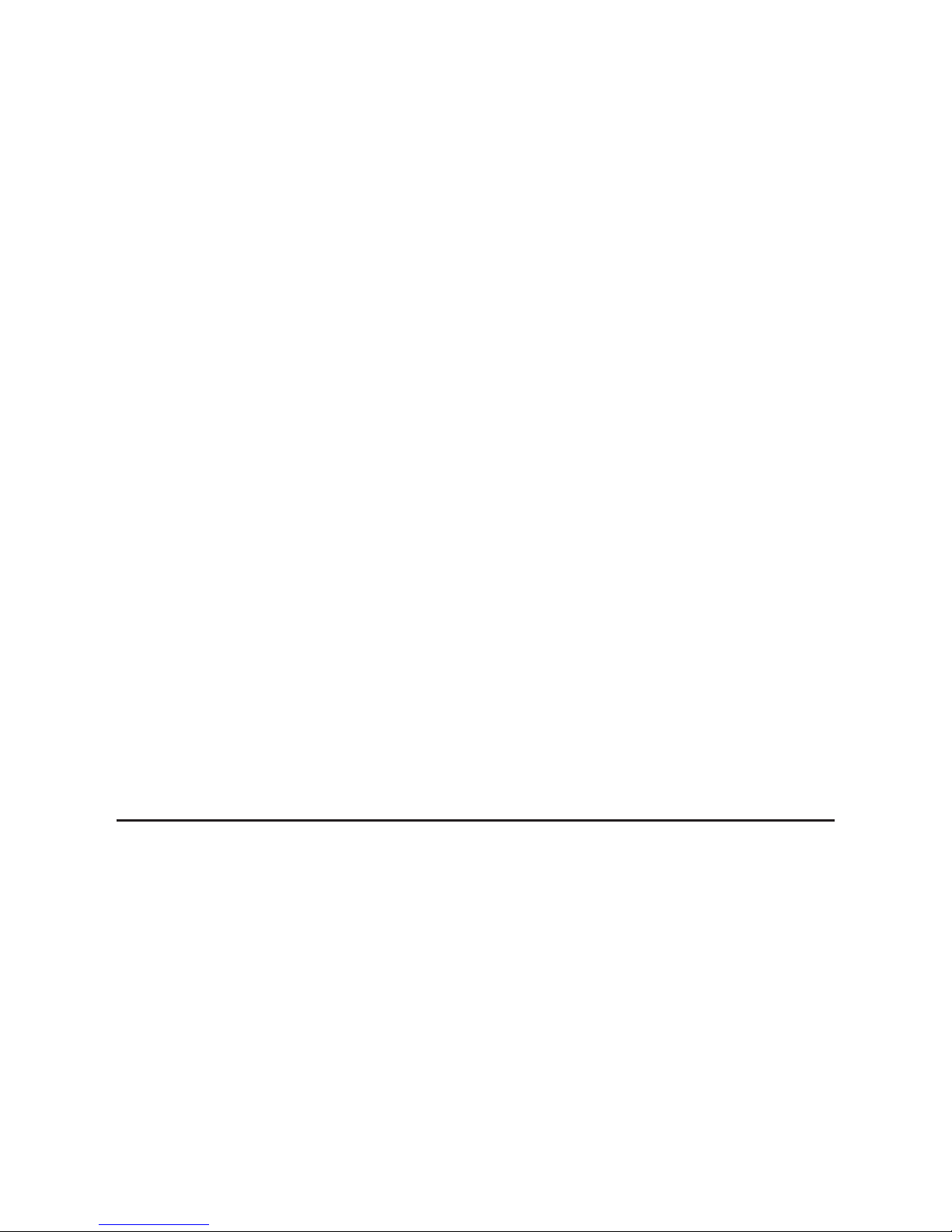
5
Unison Accessories ....................6
Unison Packaging .....................6
Introduction and Overview ............... 7
Placement ............................. 7
Connection ............................ 7
AC Power Connection ................7
Signal Connection (Inputs) ..............7
Signal Connection (Outputs) .............8
Network Connection .................8
Subwoofer Connection ................8
Controls .............................. 10
Fixed Volume Mode .................10
Auto Aux Input Mode ................10
An Overview of Connections ............. 11
Audio Streaming Usage Guide ...........12
DTS Play-Fi® and Apple® AirPlay® Setup .... 12
Network Requirements ...............12
DTS Play-Fi App Requirements ...........12
Apple AirPlay Requirements ............12
Wi-Fi Indicator Light .................12
Downloading the DTS Play-Fi App ........13
Connecting to a Wireless Network:
Access Point Setup .................13
Connecting to a Wireless Network:
Wi-Fi Protected Setup (WPS) ..........14
Connecting to a Wired Network ........15
Apple AirPlay Setup (Without DTS App) ....15
Playing Audio Using Play-Fi .............. 16
Automatic Input Selection ..............16
Playback – From the DTS App ..........16
Controlling Multiple Speakers ...........16
Additional Play-Fi Features .............16
Playing Audio Using AirPlay ............. 17
Automatic Input Selection ..............17
Playback – From an Apple iOS Device ....17
Playback – From iTunes® on a Mac or PC ..17
Controlling Playback Using iTunes ........17
How to use Connect .................... 17
ARC™ (Anthem Room Correction). . . . . . . . . 18
Updates and Rebooting ................. 19
DTS Play-Fi App Update ..............19
DTS Play-Fi Module Update ............19
MartinLogan Firmware Update ..........19
Rebooting ........................19
Factory Reset ......................19
Auto Aux Input Mode ................... 19
Contacting Customer Service ............. 19
General Information .................... 19
Warranty Information ................19
Serial Number .....................19
Service .........................19
Frequently Asked Questions .............. 20
Troubleshooting .......................20
License Information ...................23
Unison Specifications ..................24
Unison Dimensional Drawings ...........25
Serial Number:_____________________________
Record your serial number here for easy reference.
You will need this information when filling out your
warranty registration. The serial number is located
on the bottom of the wireless product and on the
product carton.
Page 6
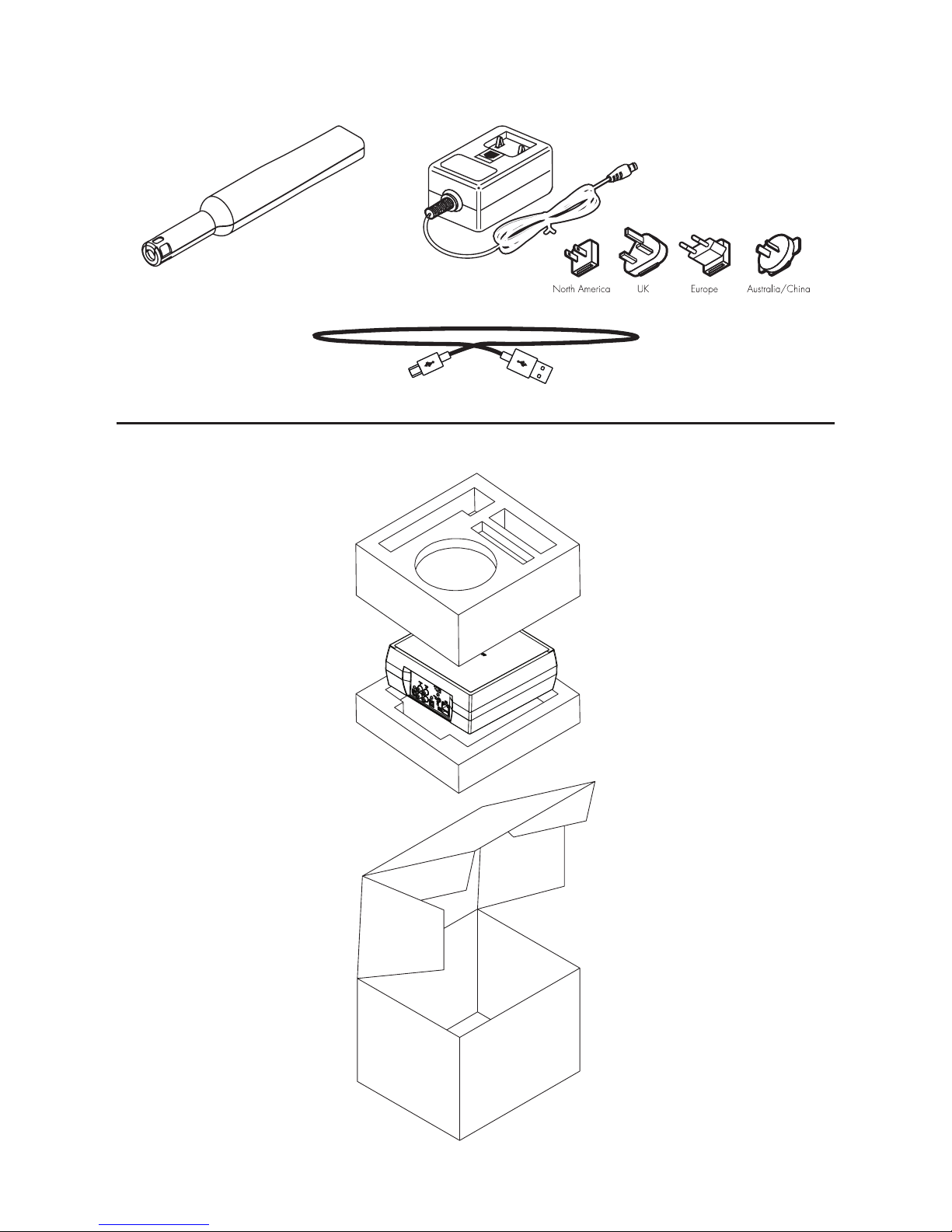
6
USB cable
for ARC
79 inch
(200 cm)
power
adapter
ARC™
calibrated
microphone
Unison Accessories
Unison PAckAging
Page 7
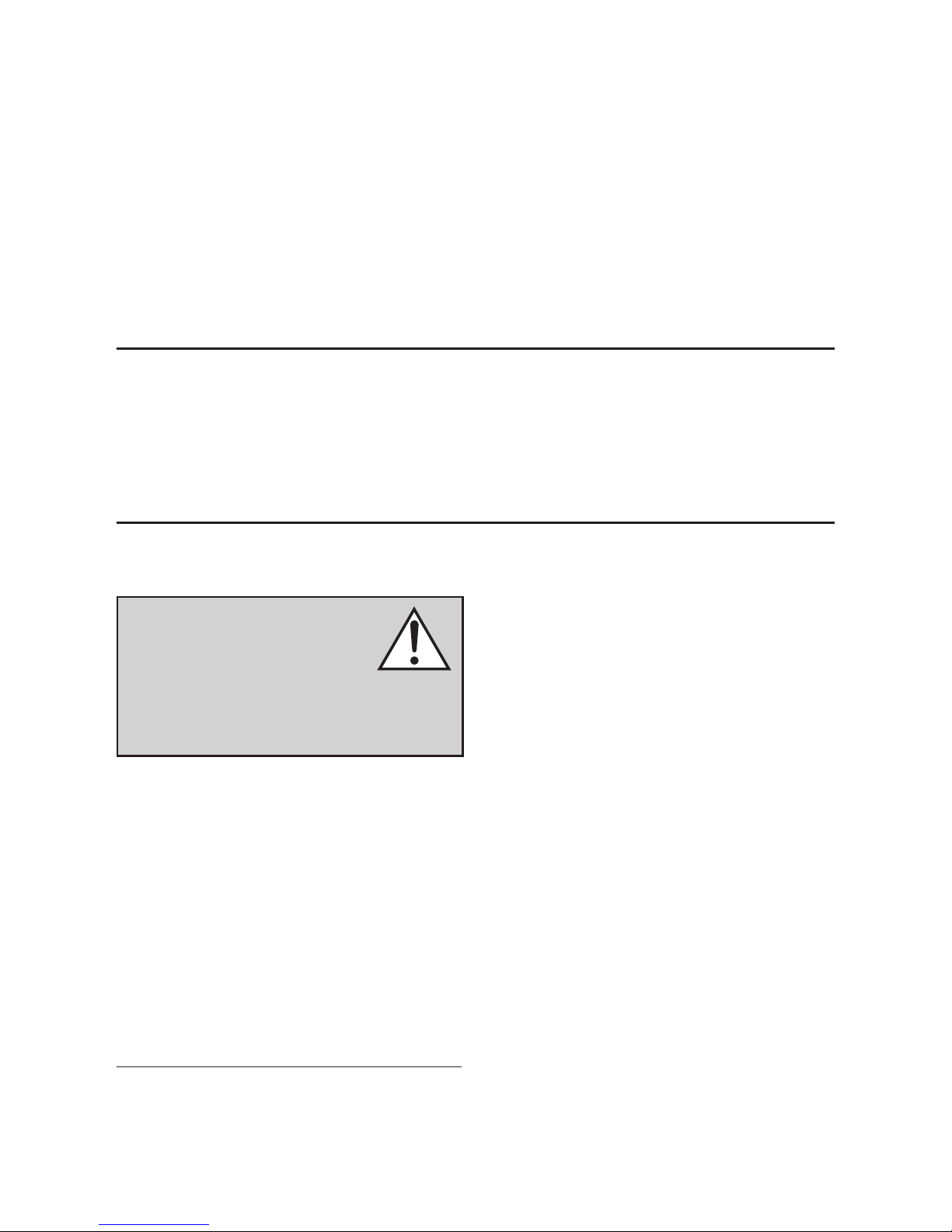
7
introdUction And overview
PlAcement
Thank you—the MartinLogan owner, for loving what we
do, and making it possible for us to do what we love.
MartinLogan’s dedicated in-house engineering and
design team developed the Unison pre-amplifier to
deliver exceptional audio performance for wireless
streaming applications, easily integrated and installed
in a diverse variety of environments.
Anthem® Room Correction (ARC) allows you to
analyze the acoustic response of your listening environment and adjust output of the Unison for optimal
performance.
The Unison pre-amplifier features digital optical
(Toslink) and analog inputs and outputs, allowing you
to bring wireless streaming to your existing system.
We recommend locating the pre-amplifier on a
surface that provides a wide, level, and stable
platform such as a table or audio/video rack.
connection
AC POWER CONNECTION
The power adapter should be firmly inserted into the
DC In receptacle on the rear of the wireless product, and then to any convenient AC wall outlet. If
you remove your wireless product from the country
of original sale, be certain that the AC power supplied in any subsequent location is suitable before
connecting and operating the device. Substantially
impaired performance or severe damage may
occur to the speaker if operation is attempted from
an incorrect AC power source.
SIGNAL CONNECTION (INPUTS)
Connections are made at the signal input section on
the rear electronics panel of the wireless product.
Your speaker features the following audio inputs:
• Ethernet connection: used for streaming audio
from DTS Play-Fi® or Apple AirPlay.
• Wi-fi connection: used for streaming audio
from DTS Play-Fi or Apple AirPlay.
•
Analog In: this input will accept standard stereo RCA connections. Connect one end to the
“Analog In” jacks on the Unison. Connect the
opposite end to the RCA Output jacks on your
Blu-Ray/DVD/CD player, turntable, etc.
•
Digital In: this input will accept standard digital
optical (Toslink) connections.
Digital optical will
provide the highest audio fidelity when connecting to your system.
Connect one end to
the “Digital In” jacks on the Unison. Connect the
opposite end to a Digital Optical Output jack on
your Blu-Ray/DVD/CD player, etc.
WARNING! Turn your device off
before making or breaking any signal connections! WARNING! The
power cord should not be installed,
removed, or left detached from the speaker while
the other end is connected to an AC power source.
Page 8
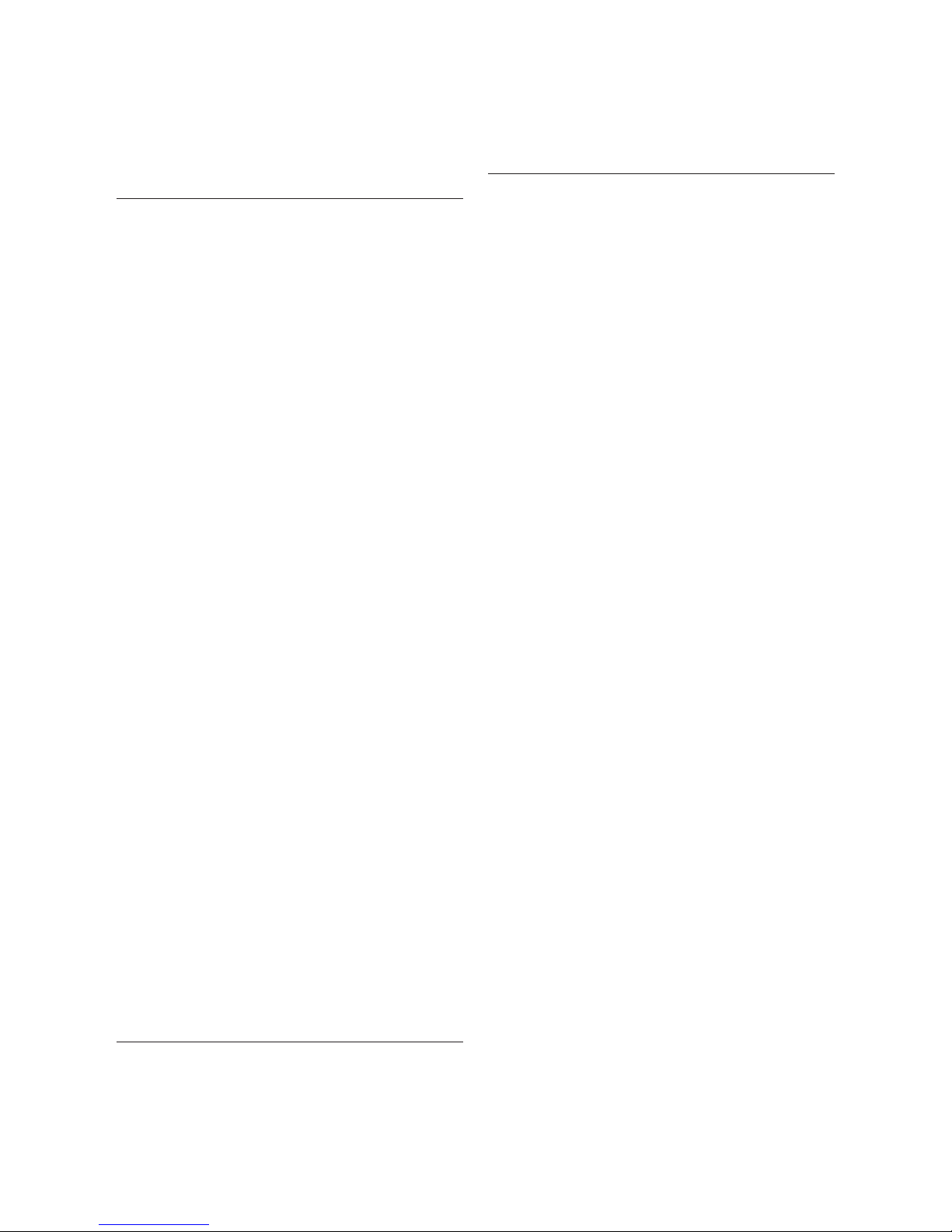
8
Please note, if a digital signal is detected (Digital
In) Unison will automatically select the digital input.
When no digital signal is detected it defaults to
Analog In.
SIGNAL CONNECTION (OUTPUTS)
•
Analog Out: this output will accept standard stereo RCA connections. Connect one end to the
“Analog Out” jacks on the Unison. Connect the
opposite end to the RCA Input jacks on your preamplifier, receiver, or amplifier.
•
Digital Out: this output will accept standard digital optical (Toslink) connections.
Digital optical
will provide the highest audio fidelity when
connecting to your system.
Connect one end to
the “Digital Out” jacks on the Unison. Connect
the opposite end to a Digital Optical Input jack
on your preamplifier, receiver, or amplifier.
•
Trigger Out:
If you have an external source
component (such as an amplifier) with built in
trigger controls, you may wish to turn them on
and off with the Unison. Connect a 3.5mm
mono male-to-male (headphone style) cable
from the Unison to the component. If controlling multiple devices, a splitter may be used to
extend trigger control to multiple devices. The
Unison trigger output is 12V.
Please note, when utilizing this speaker to reproduce audio from a television via the speaker’s
Auxiliary (digital or analog) connection, the television’s audio output should be defeated. Some
televisions will allow you to turn off the internal
speaker via the television’s menu system. Other
televisions may require you to turn the television’s
volume to “zero” or “mute.” Please refer to your
television’s manual.
NETWORK CONNECTION
To stream audio to your speaker or amp, a LAN
(local area network) connection is required. This
connection can be established using Wi-Fi or
Ethernet. Refer to the wireless setup section of this
manual for setup and usage details.
SUBWOOFER CONNECTION
You may choose to employ a separate subwoofer
to enhance bass performance. A subwoofer can
be connected via the “Left/Right Out” RCA connections on the Unison. We recommend using a
superb MartinLogan subwoofer.
Using high-quality RCA style cables designed for
subwoofer connection, connect the “RCA Analog
Outputs” from the Unison to the RCA “Left/Right
In” on the subwoofer. Please note, this requires the
connected subwoofer to have discrete left/right
inputs. If you are already using the RCA Analog
Outputs to connect the Unison to an amplifier
or other device, you will need to utilize RCA “Y
cables” to split the output.
Reference your subwoofer’s manual to learn how
to properly adjust the sub’s level and phase controls to achieve proper blending with the speaker.
If you are not running ARC™ (Anthem Room
Correction) the subwoofer’s crossover should be set to
100Hz. If you will be running ARC, set the subwoofer’s crossover to “bypass” or “LFE” and for subwoofers
that do not have a “bypass” or “LFE” crossover setting,
adjust the crossover to its highest setting. Run ARC
after connecting and adjusting the subwoofer.
Using a MartinLogan Dynamo Subwoofer:
If using a MartinLogan Dynamo family subwoofer,
we recommend beginning with the following subwoofer settings:
• Low-pass: Bypass
• Phase: 0°
• Volume: Knob set to vertical (12-o’clock to
1-o’clock position)
Page 9
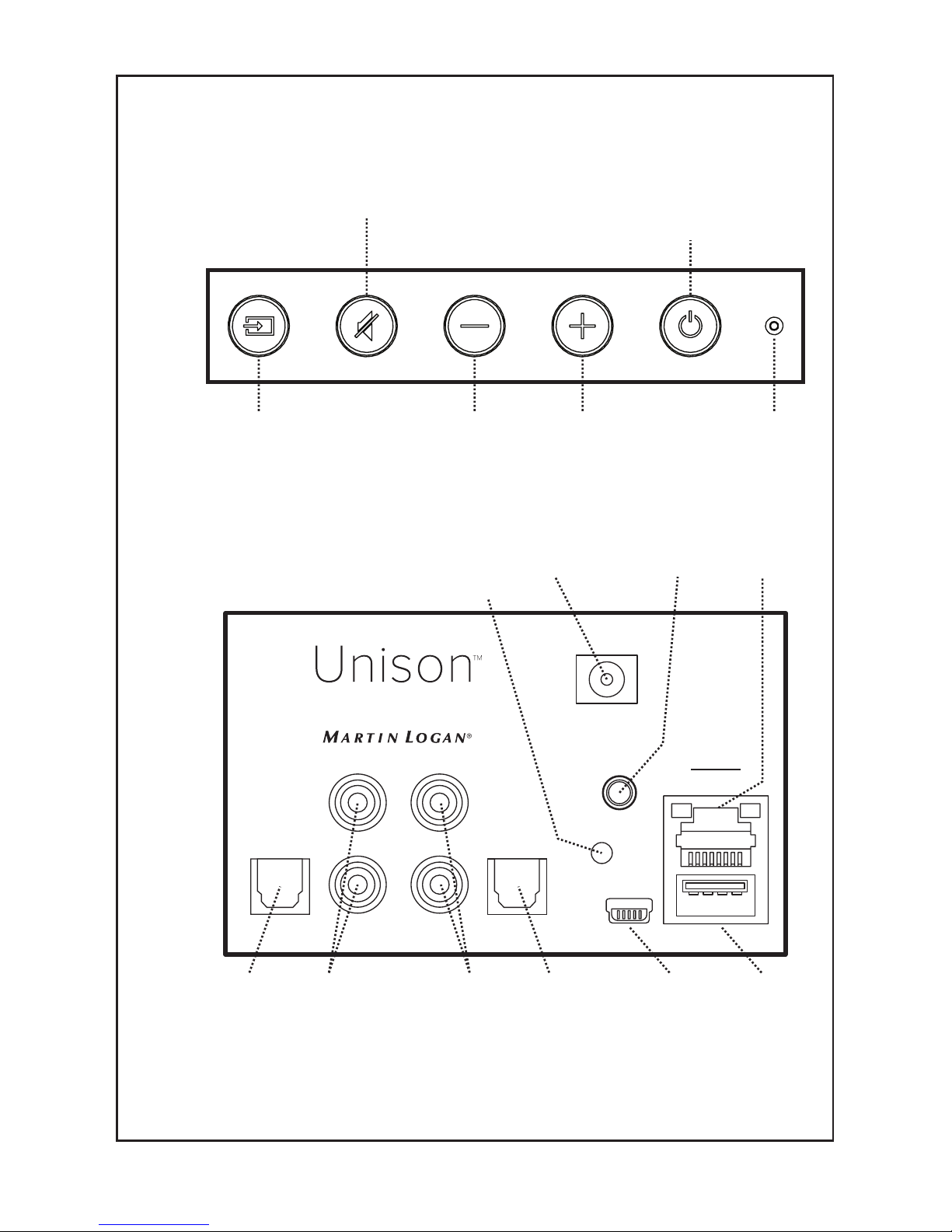
9
Wi-Fi Setup Button:
WPS Mode (press 3 seconds)
Access Point Mode (press 8 seconds)
Mini USB
(factory
use only)
USB
(factory
use only)
RCA
Analog
Inputs
DC Power
Input
Ethernet
Input
Wi-Fi
Indicator
Power On/Off (press once)
Reboot (press 3 seconds)
Factory Reset (press 10 seconds)
Volume
Up
Volume
Down
Mute On/Off (press once)
ARC™ On/Off (press 5 seconds)
Input (press once)
Auto Aux Input On/Off (press 5 seconds)
Update
High-Resolution Wireless Pre-amplifier
Ethernet
Update
Analog In Analog Out
R
L
R
L
Digital In Digital Out
Trigger
Out
Wi-Fi Setup
DC In
Toslink
Digital
Inputs
12V Trigger
Output
RCA
Analog
Outputs
Toslink
Digital
Ouputs
Fig. 1 Unison Controls and Rear Connection Panel
Page 10
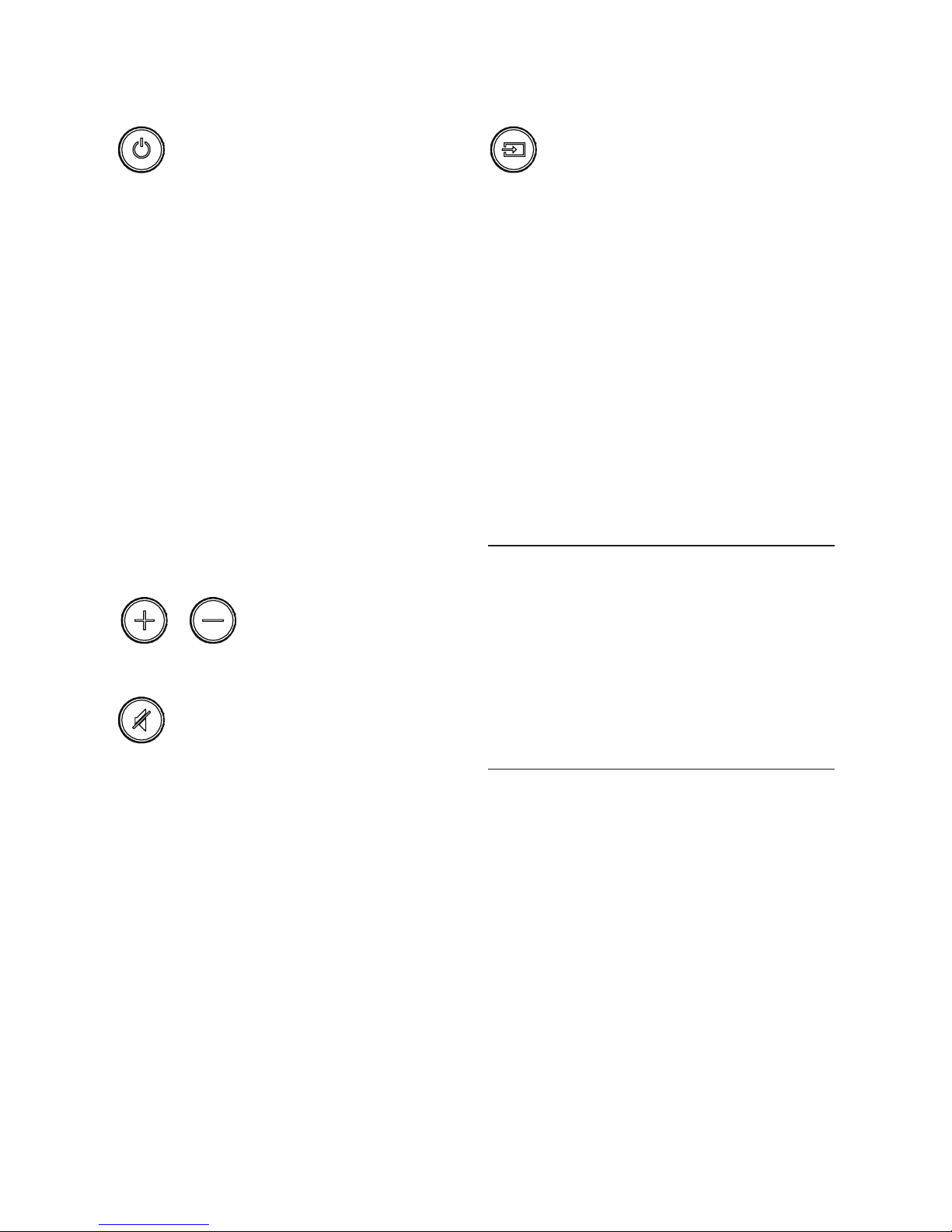
10
POWER: Press and release to turn the
product on/off.
Press and hold the power button for 3 seconds to
reboot your wireless product.
Press and hold the power button for 10 seconds to
reset your wireless product to factory settings and
clear the network configuration.
Your wireless product will enter Standby Mode
(reduced power consumption) after 20 minutes
of no music playing. It will automatically wake-up
when it senses music being received. The Power
button will stay illuminated whether the unit is powered on or in Standby Mode. If there is a power
failure while your wireless product is switched on, it
will switch back on once power has been restored.
VOLUME UP / DOWN:
Press once to turn volume up/
down. Press and hold to ramp the volume up/down.
MUTE: Press and release to mute the
MartinLogan wireless product. Pressing
this button a second time or pressing either volume
button will restore the previous volume setting.
If you are using ARC™ (Anthem Room Correction)
press and hold the mute button for 5 seconds to
turn off ARC on/off. A ‘negative tone’ will sound
to verify ARC is switched off. A ‘positive tone’ will
sound to verify ARC is switched on. If no ARC corrections are loaded on the speaker it will make a
quiet thumping sound.
INPUT: Switches to the rear panel auxilia-
ry input. This button illuminates white when
streaming mode is enabled and blue when the auxiliary input is enabled. If the wireless product is set to
analog input and detects a new audio stream, it will
automatically switch to streaming mode.
WI-FI INDICATOR: The Wi-Fi Indicator tells you
what your wireless product is doing.
• Rapid Blinking: booting up.
• Blinking: connecting to a wireless router.
• Slow Pulse: Access Point Setup Mode.
• Two Blinks & Pause: WPS (Wi-Fi Protected
Setup) Mode.
• Solid: Connected to a wireless router.
• Off: Connected to a router via Ethernet.
FIXED VOLUME MODE: When fixed level is
on, the output volume level of the unit is set to a
fixed level for sources connected to the analog input. Fixed volume also applies to the Play-Fi source.
To enable fixed volume mode hold the volume
down and mute buttons for five seconds. Hold them
again for five seconds to cancel.
AUTO AUX INPUT MODE: Unison can be
configured to automatically select the Auxiliary
input when DTS Play-Fi is turned off. This mode
can be useful when using the Unison to improve TV
audio. To enable auto input mode hold the input
button for five seconds. Hold it again for five seconds to cancel.
controls
Page 11
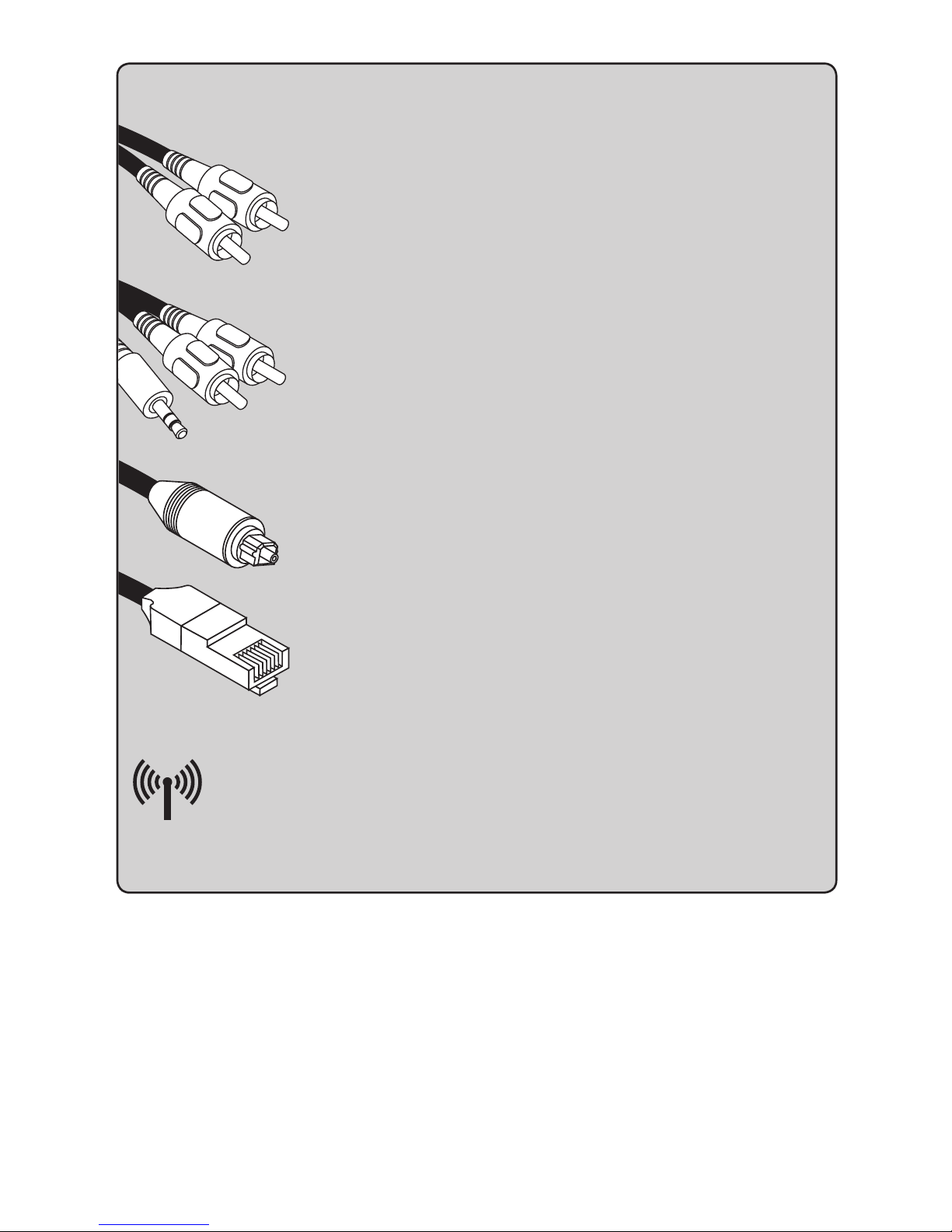
11
An overview of connections
Analog Left/Right RCA: [Forte amplifier] The analog input on the Forte amplifier can
accept an analog stereo signal through a cable using RCA connectors. An ana-
log RCA cable can only pass a single channel of audio information between
a source component and audio output device. To achieve two-channels of
audio (left/right), you will find that analog RCA cables come bundled as a
stereo pair (two connectors on each end).
Analog Left/Right RCA to Stereo 3.5mm: Users may find they need to
connect an audio source with 3.5mm headphone style jack to the RCA inputs
on the Unison. To connect to these devices use a Left/Right RCA to stereo
3.5mm cable.
Digital Optical (Toslink): Digital optical utilizes one cable to pass digital audio infor-
mation (no video). A digital optical cable offers a high-quality digital connection
and passes multi-channel encoded audio between a source component and an
audio output device.
Ethernet: This cable allows you to physically connect a device to a LAN (local
area network). When connected to a LAN, audio information can be sent to this
speaker using various protocols (such as DTS Play-Fi® or Apple AirPlay). If a
wireless (Wi-Fi) connection is used to connect to a LAN, there is no need to
use an Ethernet connection. However, in some installations, a ‘hard-wired’
Ethernet connection may prove more desirable than a wireless connection.
Wi-Fi: This connection technology wirelessly connects a device to a LAN (local area
network). When connected to a LAN, audio information can be sent to this speaker
using various protocols (such as DTS Play-Fi or AirPlay). If an Ethernet connection is used
to connect to a LAN, there is no need to use a Wi-Fi connection. In some installations a ‘hard-wired’
Ethernet connection may prove more desirable than a wireless connection.
Page 12
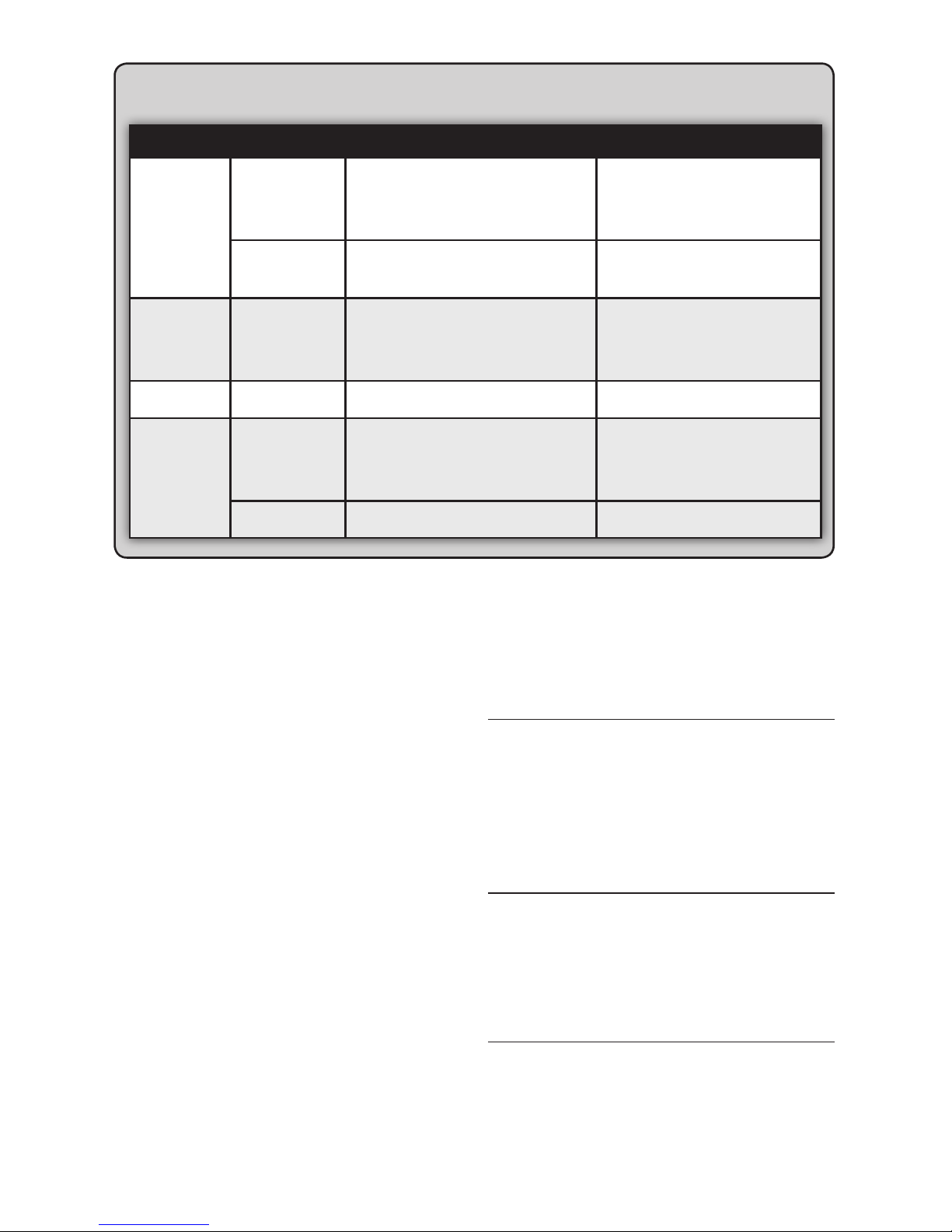
12
AUdio streAming UsAge gUide
DEVICE APP CONTENT MULTI-ROOM SUPPORT
Apple iOS
DTS Play-Fi
®
• Select music services
• iTunes music stored on device
• Up to eight
• Multiple simultaneous users
• Speakers can be zoned
Apple AirPlay
• iTunes audio content
• All iOS music apps
• One to one
Android™
DTS Play-Fi
• Select music services
• iTunes music stored on device
• Up to eight
• Multiple simultaneous users
• Speakers can be zoned
Mac PC
Apple AirPlay
• All audio content • Up to six
Windows® PC
DTS Play-Fi
• All audio content
• Up to eight
• Multiple simultaneous users
• Speakers can be zoned
Apple AirPlay
• iTunes audio content • Up to six
dts PlAy‑fi
And APPle AirPlAy setUP
NETWORK REQUIREMENTS
You must have the following to connect your
wireless product to your network:
• A wireless router.
• A high-speed internet connection for reliable
playback of internet based music services.
• Have your network password ready before
connecting the wireless product to your network.
TIP! If wireless connectivity is weak or not available,
connect to your router with an Ethernet cable. TIP! Your
wireless product communicates with wireless networks
that support 802.11g/n. For best performance, a
network that supports 802.11n wireless technology is
recommended. A network supporting 802.11b may be
used, but it will effectively stream to only one device
equipped with DTS Play-Fi. Your wireless product
communicates over a 2.4 GHz wireless band, however,
it can become slow in locations, such as apartments,
where many routers are in operation. Consequently,
your wireless product is capable of jumping onto a 5
GHz band on dual band wireless routers.
DTS PLAY-FI APP REQUIREMENTS
• An Android device running Android 2.2 or later.
• An iOS device running iOS 6.0 or later.
• A Windows PC running Windows 7, 8 (32 and
64 bit), or later.
APPLE AIRPLAY REQUIREMENTS
• An iOS device running iOS 4.3.3 or later.
• Mac with OS X Mountain Lion, or later.
• Mac or PC with iTunes 10.2.2, or later.
WI-FI INDICATOR LIGHT
The Wi-Fi Indicator light tells you what your wireless
product is doing (fig. 1).
Page 13
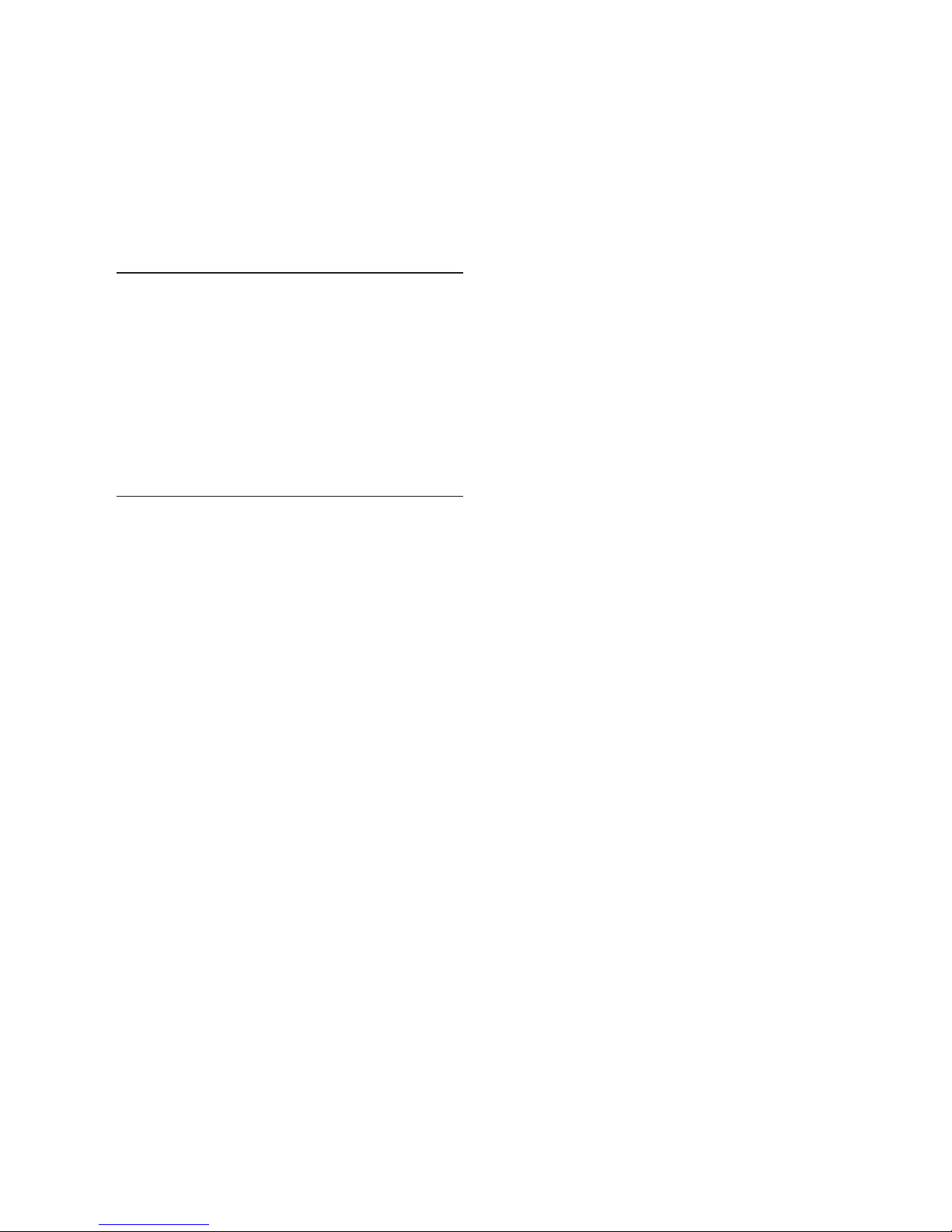
13
• Rapid Blinking: booting up.
• Blinking: connecting to a wireless router.
• Slow Pulse: Access Point Setup Mode.
• Two Blinks & Pause: WPS (Wi-Fi Protected
Setup) Mode.
• Solid: Connected to a wireless router.
• Off: Connected to a router via Ethernet.
DOWNLOADING THE DTS PLAY-FI® APP
•
Android Device Users: Download DTS’s free Play-Fi
app from the Google Play® or Amazon App Store®.
• iOS Device Users: Download the DTS’s free
Play-Fi app from the Apple App Store.
• PC Users: Download DTS’s free Play-Fi program
from https://play-fi.com/apps/windows
CONNECTING TO A WIRELESS NETWORK:
ACCESS POINT SETUP
Access Point Setup causes your MartinLogan
wireless product to behave as if it were a wireless
router. Using your mobile device or Wi-Fi capable
PC, you connect directly to your wireless product
using Wi-Fi, select your home wireless network,
and enter the network password.
1.
For optimal setup conditions place your wireless
product next to your wireless router. The device
can be moved to its final location after wi-fi setup.
2. Plug in your wireless product and press the
Power button. The Wi-Fi Indicator light will start
rapidly blinking for about 20 seconds while your
wireless product is booting up. If your wireless
product is not configured to connect to your
network, it will continue to blink. If this is the first
time your new wireless product is plugged in,
the Wi-Fi Indicator light will start pulsing slowly.
If the wireless product is already configured to
connect to a wi-fi network, the button will turn
solid (connected) or blink rapidly (not connected).
3. Once the Wi-Fi Indicator light starts pulsing
slowly, your wireless product is in Access Point
Mode and ready to connect to your wireless
network. Note: If the Wi-Fi Indicator light does
not pulse slowly, press and hold the Wi-Fi Setup
button for 8 seconds. You will hear two tones—
one at 3 seconds and another at 8 seconds.
After 20 seconds, the Wi-Fi Indicator light will
begin pulsing slowly to indicate Access Point
mode is ready. At anytime you can press the
button again to cancel the setup mode.
Android Device Users:
a) Launch the DTS Play-Fi app.
b) The app will automatically find your device
and provide prompts for setup.
c) Touch the “Setup” button on the screen.
d) Enter the password for your wireless network;
the app will connect your device to your
network. You will notice the Wi-Fi Indicator
light will have changed from blinking to
solid. This may take up to a minute. If, after a
minute, the button continues to blink rapidly,
setup failed and you should try again.
e)
Your wireless product is now connected
to your wireless network. Reconnect your
mobile device to your wireless network. You
may re-name your device using the app.
iOS Device Users:
Please note: When using an iOS device your
wireless product can stream audio using either
Apple AirPlay or DTS Play-Fi.
a) Make sure your iOS device’s Wi-Fi is turned
on and connected to your Wi-Fi network.
b) Open your iOS device’s ‘Settings’ app
and go to the ‘Wi-Fi’ menu. Your wireless
product will show up under the heading
‘set
up new ai rplay speaker...’
c) Select your wireless product from the list. It
will have “Play-Fi ” in the name.
d) Once in the ‘AirPlay Setup’ menu you will
be prompted to select your Wi-Fi network
Page 14
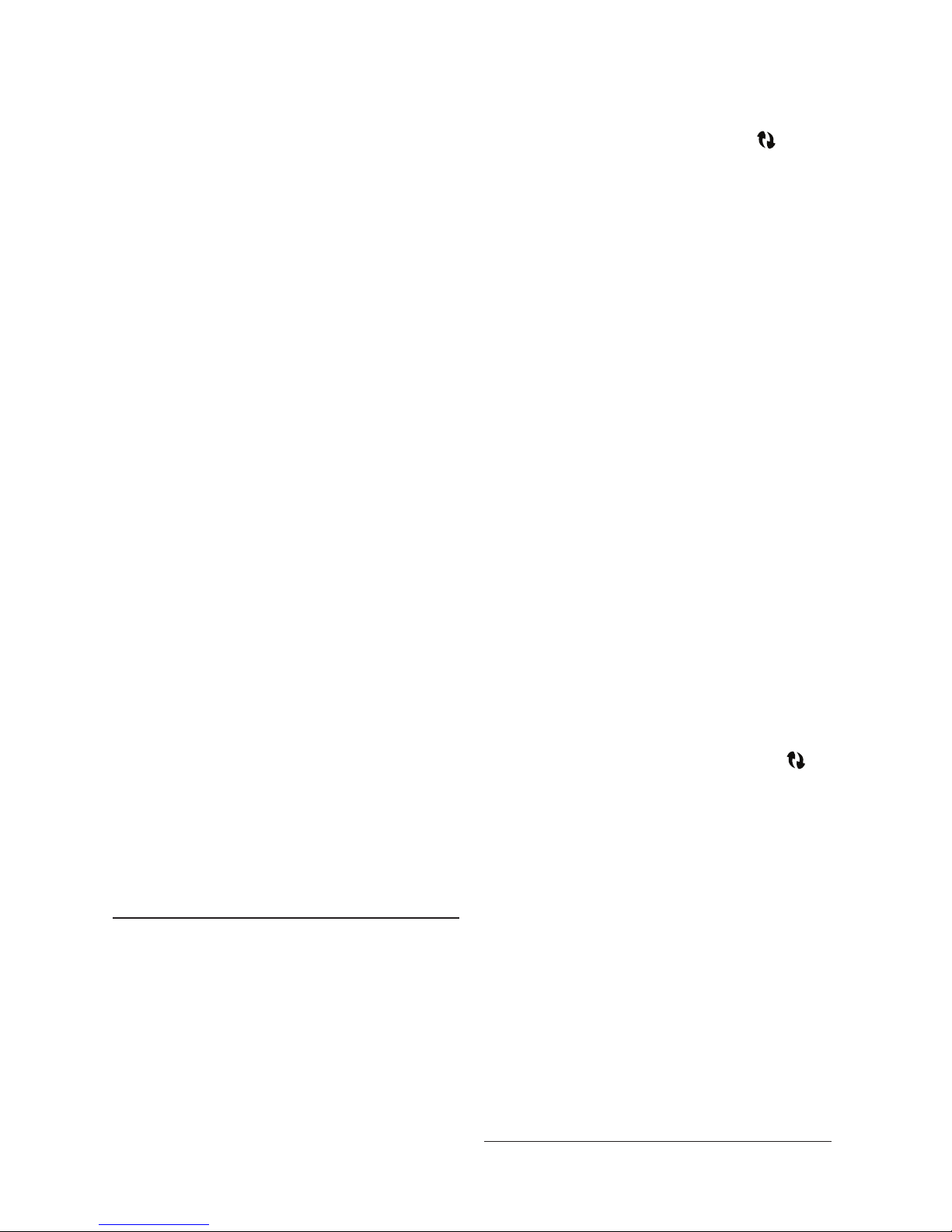
14
and name your speaker (you will not need
to enter your network password).
e) Once your device is connected, you will
notice that the Wi-Fi Indicator light on your
wireless product will change from blinking to
solid. This may take up to a minute. If, after a
minute, the button continues to blink rapidly,
setup failed and you should try again.
f)
Your wireless product is now connected to
your wireless network. Reconnect your iOS
device to your wireless network.
PC Users:
a) Launch the DTS Play-Fi® app.
b) The app will automatically find your device
and provide prompts for set up. If the app
does not prompt you to set up a new device,
within the app go to the settings screen and
click ‘Setup Play-Fi Device’. Follow the on-
screen instructions.
c) Click the “Set-up” button on the screen.
d) Select the speaker(s) you want to set up.
e) Enter the password for your wireless network;
the app will connect your device to your
network. You will notice the Wi-Fi Indicator
light will have changed from blinking to
solid. This may take up to a minute. If, after a
minute, the button continues to blink rapidly,
setup failed and you should try again.
f)
Your wireless product is now connected to
your wireless network. Reconnect your PC to
your wireless network. You may re-name your
device using the app.
CONNECTING TO A WIRELESS NETWORK:
WI-FI PROTECTED SETUP (WPS)
Wi-Fi Protected Setup (WPS) is a feature found
on most wireless routers that allows your wireless
product to securely and automatically connect
without needing to enter a password. WPS is not
a standard feature on all routers, and only one
wireless product can be set up at a time.
Check your router’s owner’s manual to see if WPS
is an available feature, or look for a button on
your router marked with the WPS logo ( ). If your
router does not have WPS, then use Access Point
Wireless Setup.
1. For optimal setup conditions place your wireless
product next to your wireless router. The device
can be moved to its final location after wi-fi setup.
2. Plug in your wireless product and press the
Power button. The Wi-Fi Indicator light will start
rapidly blinking for about 20 seconds while your
wireless product is booting up. If your wireless
product is not configured to connect to your
network, it will continue to blink. If this is the first
time your new wireless product is plugged in,
the Wi-Fi Indicator light will start pulsing slowly.
If the wireless product is already configured to
connect to a wi-fi network, the button will turn
solid (connected) or blink rapidly (not connected).
3. To initiate Wi-Fi Protected Setup (WPS), for 3
seconds, press and hold the Wireless Setup
button on the back of your wireless product until
you hear a tone. The Wi-Fi Indicator light will
blink twice in continuous intervals to indicate
WPS mode. Now push the WPS button ( ) on
your router. If you cannot find a WPS button on
your router, refer to the router’s owner’s manual.
4. Once the Wi-Fi Indicator light turns solid (not
blinking), this indicates your wireless product
is connected to your wireless network. If, after
a minute, the button continues to blink rapidly,
setup failed and you should try again.
5. Connect your mobile device or PC to the same
network as your wireless product.
Launch the DTS
Play-Fi app. Upon launching, it will automatically
detect your wireless product and should prompt
you to name your wireless product.
Page 15
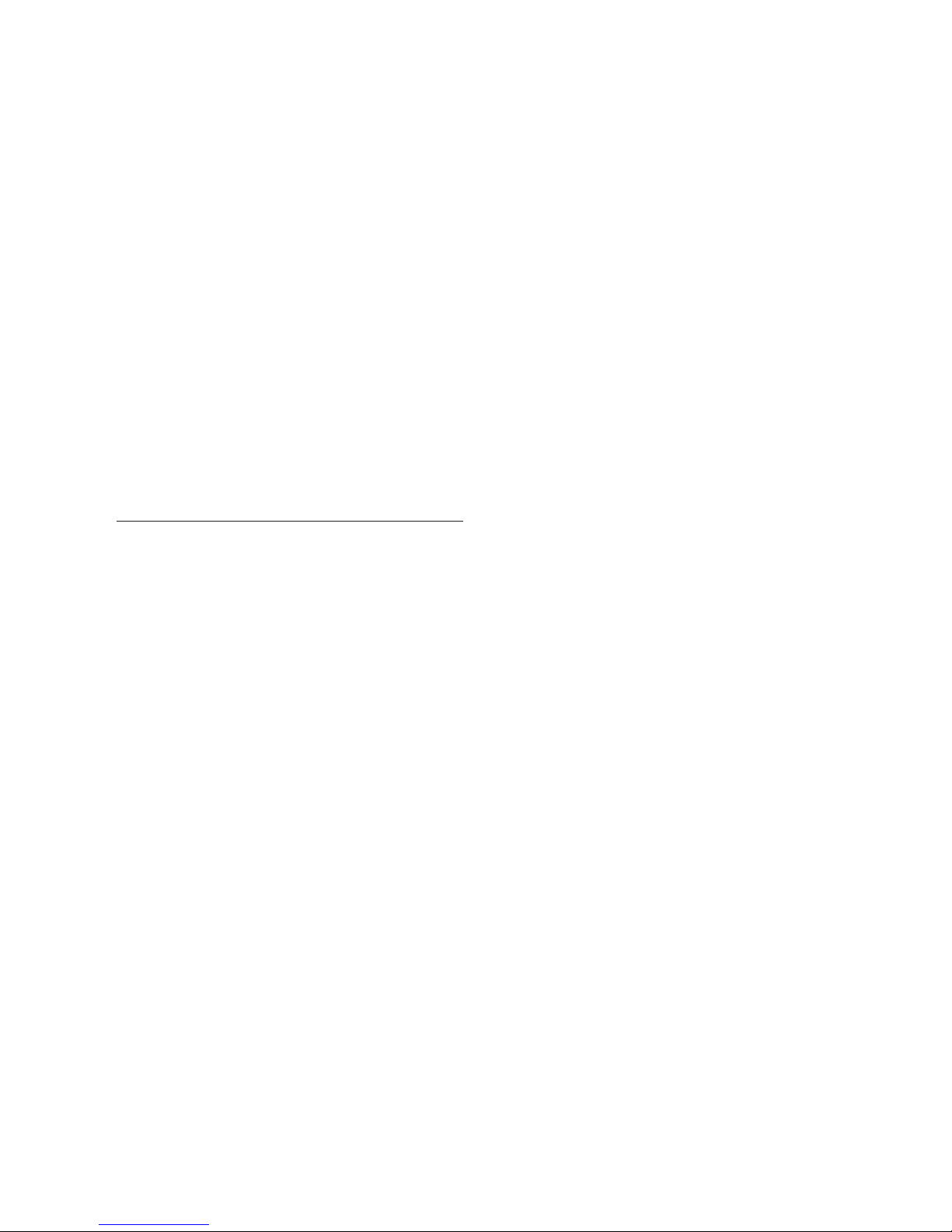
15
CONNECTING TO A WIRED NETWORK
1. Using an Ethernet cable, connect your wireless
product to your router.
2. Plug in your wireless product and press the
Power button. The Wi-Fi Indicator light will start
rapidly blinking for about 20 seconds while
your wireless product is booting up.
3. The Wi-Fi Indicator light turns off when the
wireless product is connected via Ethernet.
4. Connect your mobile device or PC to the same
network as your wireless product.
Launch the DTS
Play-Fi® app. Upon launching, it will automatically
detect your wireless product and should prompt
you to name your wireless product.
APPLE AIRPLAY SETUP (WITHOUT DTS APP)
If you do not want to install and use the DTS Play-Fi®
app you can still setup the wireless product to work
with iTunes and AirPlay on your Mac or Windows
PC using the following procedure.
Alternate Connection for Mac and Windows PC:
1. To avoid a delayed wireless set up, place
your wireless product in close proximity to your
router during wireless set up.
2. Plug in your wireless product and press the
Power button. The Wi-Fi Indicator light will start
rapidly blinking for about 20 seconds while your
wireless product is booting up. If your wireless
product is not configured to connect to your
network, it will continue to blink. If this is the first
time your new wireless product is plugged in,
the Wi-Fi Indicator light will start pulsing slowly.
If the wireless product is already configured to
connect to a wi-fi network, the button will turn
solid (connected) or blink rapidly (not connected).
3.
Once the Wi-Fi Indicator light starts pulsing
slowly, your wireless product is in Access Point
Mode and ready to connect to your wireless
network. Note: If the Wi-Fi Indicator light does
not pulse slowly, press and hold the Wi-Fi Setup
button for 8 seconds. You will hear two tones—
one at 3 seconds and another at 8 seconds.
After 20 seconds, the Wi-Fi Setup and Status
button will begin pulsing slowly to indicate
Access Point mode is ready. At anytime you can
press the button again to cancel the setup mode.
4. Ensure that Wi-fi is enabled on your computer.
Go to your computer’s Wi-Fi set up. Select the
Wi-Fi network with “Play-Fi ” in the name.
5. Once your wireless product is selected as the
Wi-Fi network, open your web browser and
type http://192.168.0.1/index.html in the
address bar. You will see a web page from
your wireless product.
6. Click on ‘Set Up’. A list of wireless networks will
be displayed. Click on the wireless network
you wish to connect to.
7. Enter the password for your wireless network
then click ‘Next’.
8. Enter a name for your wireless product and
then click ‘Next’ to connect your wireless
product to your network.
9. Your wireless product will attempt to connect
to your network. Once the Wi-Fi Indicator light
turns solid (not blinking), this indicates your
wireless product is connected to your wireless
network. If the Wireless button rapidly blinks,
setup failed and should be tried again.
10. Connect your Mac or PC to the same network
as your wireless product. Open your music
application, press the AirPlay icon, and choose
your speaker from the list.
Page 16
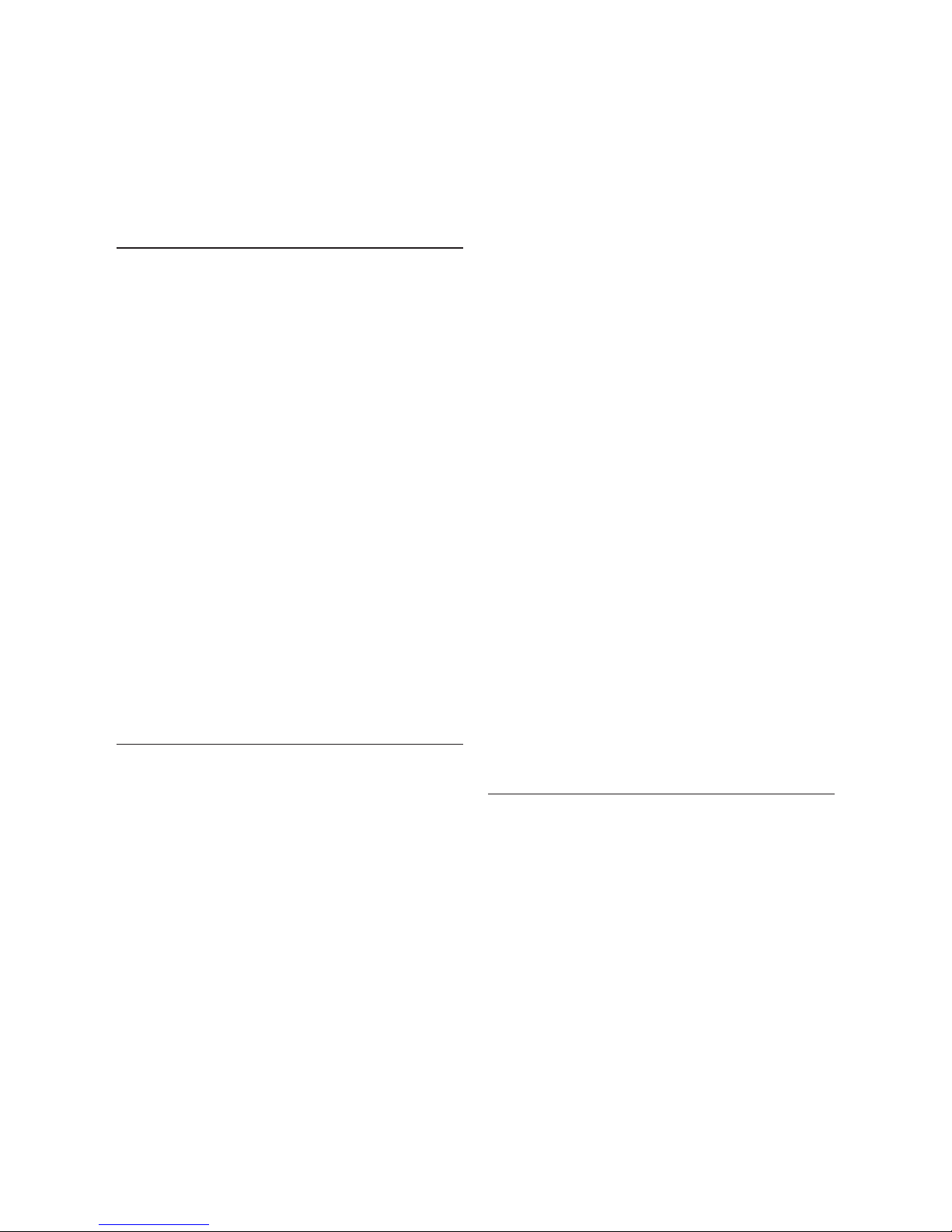
16
PlAying AUdio Using PlAy‑fi
®
AUTOMATIC INPUT SELECTION
Your speaker will automatically switch to the
streaming input if it detects that a new Play-Fi connection has been established with the speaker.
PLAYBACK – FROM THE DTS APP
Note: Future updates to the DTS Play-Fi application
may change functionality.
1. Launch the DTS Play-Fi app on your mobile
device or PC (located in the system tray).
2. Android and iOS Device Users: Within the
Play-Fi app, select your music source. You can
choose from your personal music library, Internet
Radio, or from select internet music services. PC
Users: Any audio content from your computer
can be streamed using Play-Fi.
3.
If you have more than one Play-Fi speaker
connected to your network, you will be prompted
to select the speaker to which you want to stream.
CONTROLLING MULTIPLE SPEAKERS
If you have more than one Play-Fi speaker connected to your network, you can simultaneously stream
the same audio to multiple speakers.
1. Android and iOS Device Users: Within the
app, press the Play-Fi logo in the lower corner
of the app. PC Users: open the Play-Fi program
using the icon in your system tray.
2.
Select additional devices to play audio from.
PC Users: The free version of the Windows app
may not allow streaming to multiple speakers. An
upgraded version of the DTS Play-Fi app, with this
capability, can be purchased from the DTS website.
Note: 8 Play-Fi speakers can be synced to
play the same audio content at the same time.
We recommend up to 32 Play-Fi speakers on
a network for the best experience, but the only
limit to connected devices is how many your
router can support.
TIP! Primary and Secondary Speakers
When streaming audio content to multiple devices,
you will be asked to assign them to two categories:
primary and secondary devices. The DTS Play-Fi
module requires a primary device be selected.
This maximizes synchronization between multiple
devices simultaneously streaming the same content.
Select the DTS Play-Fi device with the strongest signal
as your primary device. Secondary devices connect
to your primary device, so if you disable your primary
device, you will need to select a new primary device
before audio resumes on your secondary devices.
ADDITIONAL PLAY-FI FEATURES
New versions of the Play-Fi app will add features
not mentioned in this manual. Please refer to the
app and related documentation for details on new
and enhanced features such as streaming different
audio content to multiple zones and grouping of two
discrete speakers for stereo (left/right) playback.
Page 17

17
AUTOMATIC INPUT SELECTION
Your speaker will automatically switch to the
streaming input if it detects that a new AirPlay connection has been established with the speaker.
PLAYBACK – FROM AN APPLE iOS DEVICE
1. Open your music application.
2. Press the AirPlay icon and choose your speaker
from the list.
3. Play music.
PLAYBACK – FROM ITUNES ON A MAC
OR PC (PERSONAL COMPUTER)
1. Launch iTunes (version 10 or later).
2. Click the AirPlay icon (usually located in the
upper left of the iTunes window) and choose
your speaker from the list. You can choose
multiple speakers if you have more than one
speaker on your network.
3. Play music.
CONTROLLING PLAYBACK USING ITUNES
To control playback (play/pause/volume) from
your speaker or remote control, follow these steps:
1. On your computer, launch iTunes (version
10.2.2 or later).
2. Open “Preferences” and choose “Devices.”
3. Check the box for “Allow iTunes audio control
from remote speakers” and click okay.
PlAying AUdio Using AirPlAy
You’ll need Spotify Premium to use Connect, see
details overleaf.
1. Add your new device to the same wifi network
as your phone, tablet or PC (see product user
instructions for details).
2. Open the Spotify app on your phone, tablet or
PC, and play any song.
3. If you’re using the app on a phone - tap the
song image in the bottom left of the screen. For
tablet and PC move to step 4.
4. Tap the Connect icon
5. Pick your device from the list. If you can’t see
it, just check it’s connected to the same wifi
network as your phone, tablet or PC.
All done! Happy listening.
Licenses
The Spotify Software is subject to third party
licenses found here:
www.spotify.com/connect/third-party-licenses.
How to Use connect
Page 18

18
Arc™ (AntHem room correction)
Even when the finest speakers are perfectly
positioned, the room itself still has a dramatic
impact on any system’s sound, an impact more
profound than that of any individual component.
Various solutions have fallen in and out of favor
over the years, but none has solved the problem of
“the room.” Until ARC.
Using proprietary processes and the power of your
PC, the ARC system analyzes each speaker’s inroom sound, then computes the required correction
to yield optimal performance from every speaker.
It’s a process that takes approximately 5 minutes.
Anthem’s approach is a true audiophile solution to
the problems of the room.
IMPORTANT! The listening space must be silent
while performing ARC. A noisy computer fan,
a dishwasher or microwave running, etc. can
negatively affect ARC’s measurements.
How to Use ARC Technology:
1. Ensure that your wireless product is already
connected to your home network and is
powered on.
2. Download the latest Window’s version of ARC-2
software from www.anthemav.com or “Anthem
ARC Mobile” from the iTunes App Store and
install it. Follow the on-screen instructions.
3. Window’s only: Using the USB cable, connect
the ARC microphone to a Windows PC. The
USB cable and ARC microphone are provided
with your soundbar.
4. Look for the icon and launch the ARC
program. Follow the prompts on your screen to
successfully run the ARC™ software; the entire
process should take approximately 5 minutes.
5. Hold the ARC microphone with your arm fully
extended, the ARC microphone tip must point
towards the ceiling and it must be positioned at
ear level.
6. For best results, hold the microphone in 5
positions around the room.
TIP! Once the ARC process is complete, the
corrected listening curves will be stored and music
will be played back reflecting these corrections.
To turn ARC correction on and off, press and hold
the mute button for 5 seconds. A ‘negative tone’
will sound to verify ARC is switched off. A ‘positive
tone’ will sound to verify ARC is switched on.
ARC™
Microphone
Ear Level
Fig. 2
Page 19

19
UPdAtes And rebooting
DTS PLAY-FI® APP UPDATE
If the DTS Play-Fi app on your mobile device or PC
requires an update, you will be notified that an update
is available and guided through the update process.
DTS PLAY-FI MODULE UPDATE
The DTS Play-Fi module within your speaker will
occasionally require an update. If an update is
needed, the DTS Play-Fi app will notify you and
guide you through the update process.
MARTINLOGAN FIRMWARE UPDATE
Your wireless product may occasionally require
firmware updates. Check www.martinlogan.com
for the latest updates.
REBOOTING
Press and hold the power button for 3 seconds to
reboot your wireless product.
FACTORY RESET
Press and hold the power button for 10 seconds to
reset your wireless product to factory settings, clear
the network configuration, and clear ARC settings.
WARRANTY INFORMATION
Your wireless product is provided with an automatic Limited 90 Day Warranty coverage. You
have the option, at no additional charge, to
receive a Limited 2 Year Warranty coverage. To
obtain the Limited 2 Year Warranty coverage,
please complete registration 30 days of purchase. For your convenience, MartinLogan offers
online warranty registration at www.martinlogan.
com. MartinLogan may not honor warranty service
claims unless we have a completed Warranty
Registration on file! Please save your original
purchase receipt. A copy of your receipt may be
required if service is necessary.
SERIAL NUMBER
The serial number is located on the bottom of the
wireless product. The serial number may also be
found on the product carton.
SERVICE
Should you use your MartinLogan product in a
country other than the one in which it was originally purchased, we ask that you note the following:
1. The appointed MartinLogan distributor for any
given country is responsible for warranty servicing
only on units distributed by or through it in that country in accordance with its applicable warranty.
generAl informAtion
MartinLogan customer service is available
Monday–Friday between the hours of 8am–5pm
(central time) by calling (785) 749-0133 or by
emailing service@martinlogan.com.
contActing cUstomer service
Page 20

20
I’m having trouble using the Play-Fi® app.
• For information on the DTS Play-Fi app, please
visit: https://play-fi.com/faq
Wireless product does not turn on.
• Check that the wireless product’s AC power
cord is firmly attached to the AC Power In input
and plugged into a working AC outlet.
The Wi-Fi Indicator light does not light up.
• When connected to a network with an Ethernet
cable, this light will turn off.
I am unable to connect my wireless
product to my network.
• Verify that your wireless network is functioning.
troUblesHooting
How do I connect the wireless product to
my television, Blu-Ray/DVD/CD player?
If your television has analog outputs these can be
used.
How do I clean my wireless product?
Use a dust free cloth (such as a micro fiber cloth)
or a soft brush to remove dust from your speakers.
Do not spray any kind of cleaning agent on or in
close proximity to the drivers.
Could you suggest a list of suitable electronics and cables ideal for MartinLogan
speakers?
We have no favorites and use electronics and
cables quite interchangeably. We would suggest
listening to a number of brands—and above all
else—trust your ears. Dealers are always the best
source for information when purchasing additional
audio equipment.
Can I use other cables other than those
provided with the wireless product?
The cables included with the wireless product are
intended to get you started. You may find it necessary to augment your system with additional cables
or replace the included cables with cables of different
length.
Is there likely to be any interaction
between my speakers and the television
in my A/V system?
Yes, but only with CRT televisions. This wireless
product is not magnetically shielded and should be
kept at least 2 feet away from a CRT television.
LCD and plasma televisions will not be affected.
How can I remove the grille cloth from
the wireless product?
The wireless product grille cover is not removable.
freqUently Asked qUestions
2. Should a MartinLogan product require servicing in a country other than the one in which
it was originally purchased, the end user may
seek to have repairs performed by the nearest
MartinLogan distributor, subject to that distributor’s local servicing policies, but all cost of repairs
(parts, labor, transportation) must be borne by the
owner of the MartinLogan product.
3. If, after owning your speaker for six months, you
relocate to a country other than the one in which
you purchased your speaker, your warranty may be
transferable. Contact MartinLogan for details.
Page 21

21
• Your router’s wireless signal may be weak or
your wireless product may be out of the range
of your Wi-Fi network. Move the wireless
product closer to the router or use an Ethernet
connection instead.
• Before connecting to your network, verify
that your wireless product’s Input button is
illuminated in white. This indicates network
streaming mode. If the Input button is illuminated
in blue your wireless product is in Analog mode.
Press the Input button to enter network streaming
mode (white).
• Reboot your wireless product. On the wireless
product’s control panel, press and hold the
power button for 3 seconds. The reset tone will
sound once. This reboot will cycle the power
off and on and force the wireless product to
reconnect to your network.
• Reset your wireless product to factory settings.
On the wireless product’s control panel, press
and hold the power button for 10 seconds. The
reset tone will sound twice. Once complete,
your wireless product will be reset to factory
default settings and will clear the network
configuration. After a reset has been performed,
there is no way to recover the previous user
configured settings.
The Play-Fi app cannot find my wireless
product.
• If you are trying to setup your wireless product,
verify the wireless product is fully powered on
and in Access Point Mode (Wi-Fi Indicator light
is pulsing slowly). If the Wi-Fi Indicator light
does not pulse slowly, press and hold the WiFi Setup button for 8 seconds. You will hear
two tones—one at 3 seconds and another at 8
seconds.
• Verify you are within the recommended range
of your wireless router.
•
Verify your mobile device or PC has its Wi-Fi
enabled or is otherwise connected to your
network.
• Verify there are no other apps running on your
device that might impede wireless connectivity
to your network.
• Restart your phone, tablet, or PC.
• If you still can’t find the wireless product on your
network and are in an office environment, verify
with your network administrator that no special
permissions are enabled that would prevent
external wireless products from communicating
with the network.
• If the wireless product is still not found, uninstall,
re-download, and re-install the DTS Play-Fi® app
on your mobile device or PC.
• Reboot your wireless product. On the wireless
product’s control panel, press and hold the
power button for 3 seconds. The reset tone will
sound once. This reboot will cycle the power
off and on and force the wireless product to
reconnect to your network.
• Reset your wireless product to factory settings.
On the wireless product’s control panel, press
and hold the power button for 10 seconds. The
reset tone will sound twice. Once complete,
your wireless product will be reset to factory
default settings and will clear the network
configuration. After a reset has been performed,
there is no way to recover the previous user
configured settings.
The Play-Fi app reports “Play-Fi Devices Lost.”
• Check that your device is powered on.
• Verify you have a strong network signal.
• Verify the network connection has not been lost.
• Check for other devices that might be causing
heavy network traffic.
• Verify that your mobile device or PC has not left
the range of your router.
• Verify that your mobile device or PC and your
wireless product are connected to the same
network.
• Verify that your wireless product’s wireless
streaming has not been taken over by another
app.
Page 22

22
• Exit and then restart the DTS Play-Fi app.
• Uninstall, re-download, and re-install the DTS
Play-Fi app on your mobile device or PC.
• Reboot your wireless product. On the wireless
product’s control panel, press and hold the
power button for 3 seconds. The reset tone will
sound once. This reboot will cycle the power
off and on and force the wireless product to
reconnect to your network.
• Reset your wireless product to factory settings.
On the wireless product’s control panel, press
and hold the power button for 10 seconds. The
reset tone will sound twice. Once complete,
your wireless product will be reset to factory
default settings and will clear the network
configuration. After a reset has been performed,
there is no way to recover the previous user
configured settings.
No output from the wireless product.
• Check that the wireless product is turned on.
• Check that the wireless product is not muted.
• Check that the wireless product’s volume is not
turned all the way down.
• Check that the wireless product is set to the
proper input.
• Check that all system components are turned
on and source material is playing.
• Turn the wireless product off and on using the
Power button.
• Unplug the wireless product, wait 30 seconds,
and plug it back in.
• Check that all interconnecting cables are connected at both ends.
• If necessary, try connecting an alternate source
component to make sure the original source
component isn’t the problem.
When using the Analog Input, sound is
coming from both my wireless product
and my connected television.
• When utilizing the wireless product to reproduce audio, the television’s audio output should
be defeated. Some televisions will allow you to
turn off the internal speaker via the television’s
menu system. Other televisions may require you
to turn the television’s volume to “zero” or to
“mute” the television.
When using the Analog Input, the wireless product is too quiet even when the
wireless product is turned up.
• Check that the output on your television or
other source components are not connected via
a variable level output. Sometimes this option
may be configured in your source components
menu. Please refer the manual for the source
component in question.
No sound coming from external sub
• Check that the external sub is turned on.
• Check that the subwoofer cables are attached
to the Sub Out connection on the wireless
product and to the appropriate input on the
subwoofer.
• Turn the wireless product off and on using the
Power button.
• Unplug the wireless product, wait 30 seconds,
and plug it back in.
External sub is too quiet.
• Turn up the volume on the subwoofer.
• Try moving the subwoofer to a different location in the listening room.
My wireless product is not behaving as
expected.
• Turn the wireless product off and on using the
Power button.
• Unplug the wireless product, wait 30 seconds,
and plug it back in.
Page 23

23
License Information for the Software
Used in this Product
This product contains one or more free or open
source software programs originating from third
parties. This free and open source software is
subject to the terms of the GNU General Public License, GNU Library/Lesser General Public License,
or other different and/or additional copyright
licenses, notices, and disclaimers. To understand
your rights under these licenses, please refer to the
specific terms of the licenses, notices, and disclaimers, which are provided in the links following.
To receive a copy of the source code for the open
source software programs included in this product,
please contact the MartinLogan Customer Support
team at info@martinlogan.com.
MartinLogan Ltd. will distribute such source code to
you on a disc for a charge covering the cost of performing such distribution, such as the cost of media,
shipping and handling. All of the above referenced
licenses, notices, and disclaimers are reproduced
and available with such source code. However,
note that we make no guarantees concerning the
source code and we do not offer support for the
contents of the source code. This offer is valid for a
period of three (3) years following the date of distribution of this product by MartinLogan Ltd.
This section describes software licenses used for this
unit. To maintain the correct content, the original
(English) is used.
BSD License
Libupnp: http://pupnp.sourceforge.net/
Opus codec: http://www.opus-codec.org/
GPL (GNU-General Public License)
LinuxKernel 2.6.29: https://kernel.org/
libao: http://www.xiph.org/ao/
bridge-utils: http://www.linuxfoundation.org/
collaborate/workgroups/networking/bridge
busybox: http://www.busybox.net/
Ebtables: http://ebtables.netfilter.org/
Wget: http://www.gnu.org/software/wget/
LGPL (GNU Lesser General Public
License) License
LIVE555: http://www.live555.com/
mpg123: http://mpg123.de/
ffmpeg: http://www.ffmpeg.org/
avahi: http://www.avahi.org/
MIT/X Derivate License
CURL: http://curl.haxx.se/
Academic Free License (AFL)
dbus: http://www.freedesktop.org/wiki/
OpenSSL License
OpenSSL: https://www.openssl.org/
MIT License
LibXML2: http://www.xmlsoft.org/
Others
https://github.com/abrasive/shairport/blob/
master/LICENSES
Abrasive: https://github.com/abrasive/shairport
license informAtion
Page 24

24
Unison sPecificAtions*
Wireless Input .........................
Wireless Connectivity ....................
Inputs................................
Outputs ..............................
Impedance ............................
Rated Input............................
Max Input ............................
AC Adapter Input .......................
AC Adapter Output......................
AC Adapter Plug Specifications .............
AC Adapter Sockets .....................
Room Correction........................
Weight...............................
Dimensions (HxWxD) ....................
Apple AirPlay, DTS Play-Fi
®
2.4 GHz and 5.0 GHz; 802.11 g/n
Left/Right RCA Analog,
Digital Optical (Toslink),
Ethernet 10/100,
AC Power
Left/Right RCA Analog,
Digital Optical (Toslink)
Input: > 10K
Output: 300 ohms
1 VRM
2.3 VRM
100–240 VAC 50/60 Hz
12VDC/0.75A
OD: 5.5mm, ID 2.1mm, length: 10mm, positive tip
UL/VDE/BS/SAA
ARC™ (Anthem Room Correction) with included
calibrated microphone
1.5 lbs. (0.7 kg)
3.35” x 7.95” x 7.95”
(8.5cm x 20.2cm x 20.2cm)
*Specifications are subject to change without notice.
Page 25

25
7.95” (20.2 cm)
3.35” (8.5 cm)
7.95” (20.2 cm)
Unison dimensionAl drAwings
Page 26
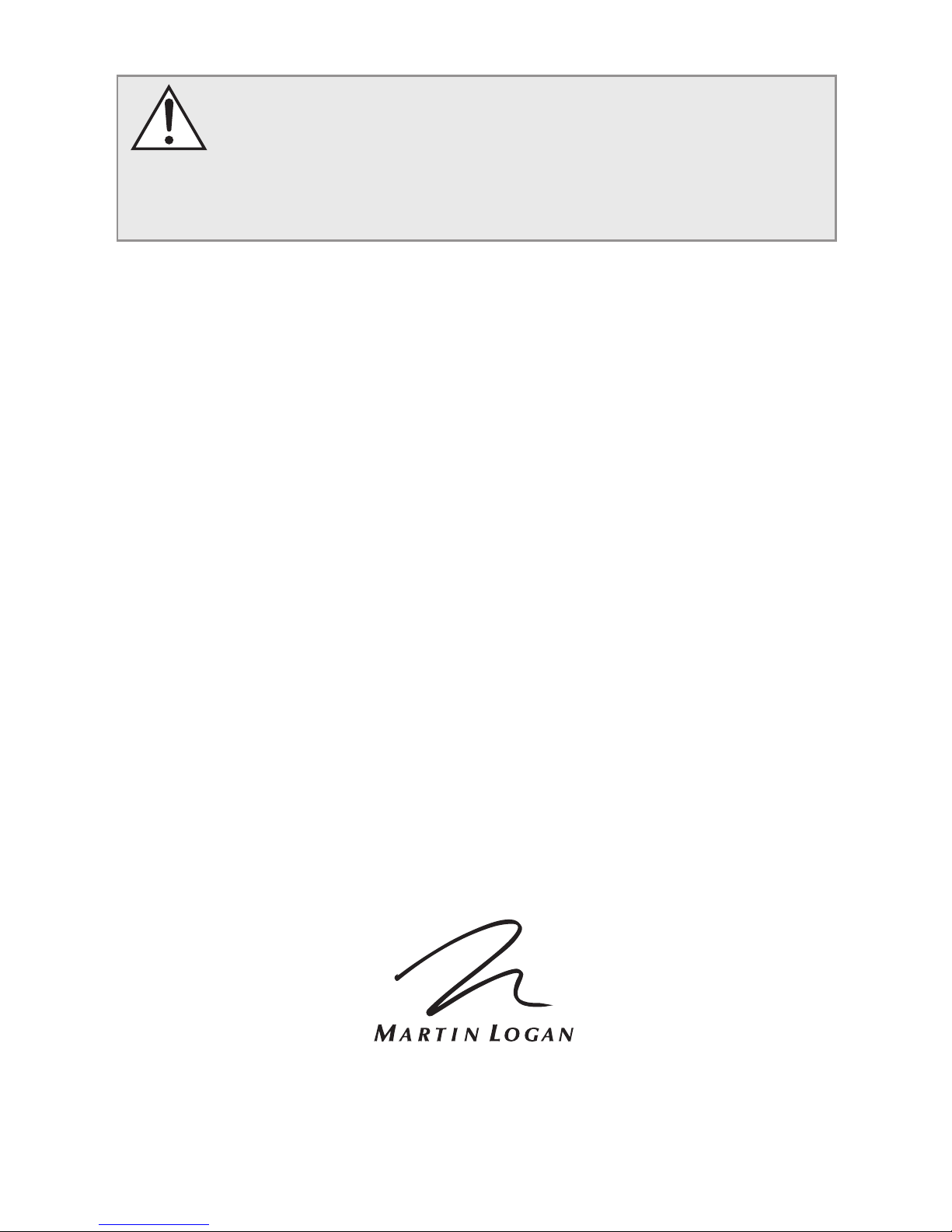
Lawrence, Kansas, USA tel 785.749.0133 fax 785.749.5320 www.martinlogan.com
©2017 MartinLogan Ltd. All rights reserved.
®
WARNING! Do not use your Unison outside of the country of original sale—
voltage requirements vary by country. Improper voltage can cause damage that
will be potentially expensive to repair. These products are shipped to authorized
MartinLogan distributors with the correct power supply for use in the country of
intended sale. A list of authorized distributors can be accessed at www.martinlogan.
com or by emailing info@martinlogan.com.
Page 27

manuel de l’utilisateur
®
Page 28

28
CONSIGNES DE SÉCURITÉ IMPORTANTES!
1 Lisez les consignes.
2 Conservez les consignes.
3 Respectez toutes les mises en garde.
4 Suivez toutes les consignes.
5 N’utilisez pas cet appareil près de l’eau.
6 Utilisez uniquement un linge sec.
7 Ne bloquez pas les ouvertures de ventilation. Installez le produit confor-
mément aux instructions du fabricant.
8 N’installez pas le produit près des sources de chaleur, telles que les
radiateurs, les registres de chaleur, les poêles ou les autres appareils qui
produisent de la chaleur (y compris les amplificateurs).
9 Ne contournez pas la caractéristique de sécurité de la fiche polarisée ou de
type mise à la terre. Une fiche polarisée comporte deux lames dont une
est plus large que l’autre. Une fiche de type mise à la terre a deux lames
et une troisième qui agit à titre de broche de masse. La lame large ou la
broche de masse est fournie pour votre sécurité. Si la fiche fournie n’entre
pas dans la prise murale, consultez un électricien pour qu’il remplace la
prise obsolète.
10 Protégez le cordon d’alimentation pour qu’il ne soit pas piétiné ou écrasé,
en prêtant particulièrement attention à la fiche des cordons, aux réceptacles d’utilité et à l’endroit où ils sortent de l’appareil.
11
Utilisez uniquement les pièces ou les accessoires recommandés par le fabricant.
12 Utilisez uniquement avec le chariot, le pied, le trépied, le support ou la
table recommandé par le fabricant ou vendu
avec l’appareil. Lorsque vous utilisez un
chariot, faites attention lorsque vous déplacez le
chariot/appareil pour éviter de vous blesser s’il
bascule.
13. Débranchez l’appareil lors des orages ou lorsque vous ne l’utilisez pas
pendant une longue période.
14. L’entretien doit être fait par un technicien compétent. Des réparations
sont nécessaires lorsque l’appareil a été endommagé de quelque façon
que ce soit, par exemple, lorsque la prise ou le cordon d’alimentation est
endommagé, que du liquide ou des objets sont tombés dans l’appareil,
que l’appareil a été exposé à la pluie ou à l’humidité, qu’il ne fonctionne
pas normalement ou qu’il est tombé sur le sol.
15.
Afin de débrancher entièrement cet équipement de l’alimentation de secteur
CA principale, débranchez le cordon d’alimentation de la prise CA. 16. 18
La prise de secteur du cordon d’alimentation doit être facilement accessible.
17. Pour éviter les surchauffes, ne couvrez pas l’appareil. Installez le produit
conformément aux instructions du fabricant.
18.
Aucune flamme nue, comme une chandelle, ne doit être placée sur l’appareil.
19. N’exposez pas cet appareil aux gouttes et aux éclaboussures et assurez-vous
qu’aucun objet contenant des liquides, comme un vase, n’est placé sur l’appareil.
20.
Pour les appareils montés sur un mur, l’appareil doit être installé sur du bois
solide, des briques, du béton ou des colonnes et des lattes en bois solides.
21.
NE surchargez PAS les prises murales ou les rallonges électriques au-delà de
leur capacité nominale, car cela peut causer un choc électrique ou un incendie.
22. Respectez les distances minimales autour de l’appareil pour assurer une
ventilation suffisante.
23. La ventilation ne doit pas être bloquée en couvrant les ouvertures de ventilation
avec des articles comme des journaux, des linges de table, des rideaux, etc.
24. N’ingérez pas la pile, risque de brûlure chimique.
25. Évitez l’exposition à la chaleur ou au froid extrême.
MISE EN GARDE : cet appareil est conçu pour fonctionner UNIQUEMENT avec les
tensions CA indiquées sur le panneau arrière ou avec l’alimentation électrique incluse
avec l’appareil. Le fonctionnement à partir de tensions autres que celles indiquées
sur l’appareil pourrait causer des dommages irréversibles au produit et annuler la
garantie. L’utilisation d’adaptateur de prise CA doit faire l’objet d’une attention
particulière, car elle peut faire en sorte que l’appareil soit branché à des tensions
pour lesquelles il n’a pas été conçu. Si l’appareil est doté d’un cordon d’alimentation
détachable, utilisez uniquement le type de cordon fourni avec l’appareil ou par votre
Le symbole de l’éclair avec une pointe
en forme de flèche, dans un triangle
équilatéral, avertit l’utilisateur de la
présence d’une « tension dangereuse » potentielle
près du produit qui peut être suffisante pour constituer
un risque de décharge électrique.
Le point d’exclamation dans un tri-
angle équilatéral avertit l’utilisateur de
la présence de directives importantes
en matière de fonctionnement et d’entretien (service)
dans les documents qui accompagnent l’appareil.
Ne pas ouvrir! Risque de choc électrique. Les tensions de cet équipement sont
potentiellement mortelles. Aucune pièce réparable par l’utilisateur à l’intérieur.
L’entretien doit être fait par un technicien compétent. Pour éviter les risques
d’incendie ou de choc, ne pas exposer ce module à l’humidité.
UNISON
Testé pour être conforme aux normes FCC
POUR UNE UTILISATION À LA MAISON OU AU BUREAU
Page 29

29
distributeur ou revendeur local. Si vous n’êtes pas certain de la tension d’utilisation
appropriée, veuillez communiquer avec votre distributeur ou revendeur local.
Cet appareil est conforme à la Partie 15 du règlement FCC. Son utilisation est
assujettie aux deux conditions suivantes : (1) cet appareil ne doit pas provoquer d’interférences nuisibles, et (2) cet appareil doit supporter les interférences
reçues, y compris celles susceptibles de nuire à son bon fonctionnement.
DÉCLARATION DE LA FEDERAL COMMUNICATIONS COMMISSION SUR
L’INTERFÉRENCE : Cet équipement a été testé et jugé conforme aux limites d’un
appareil numérique de Classe B, en vertu de la Section 15 du règlement de la FCC. Ces
limites sont conçues pour offrir une protection jugée raisonnable contre l’interférence nuis
ible dans une installation résidentielle. Cet équipement génère, utilise et peut émettre
une énergie radiofréquence et, s’il n’est pas installé et utilisé conformément aux instruc
tions, peut causer une interférence nuisible aux radiocommunications. Cependant, il n’y a
aucune garantie de non-apparition d’interférence dans une installation particulière. Si cet
équipement cause une interférence nuisible à la réception radiophonique ou télévisuelle,
qu’on peut déterminer en ouvrant et en fermant l’équipement, l’utilisateur est invité à
essayer de corriger l’interférence à l’aide de l’une ou de plusieurs des mesures suivantes :
• Réorienter l’antenne de réception ou la changer de place.
• Augmenter la distance entre l’équipement et le récepteur.
• Raccorder l’équipement à une prise située sur un autre circuit que celui sur
lequel le récepteur est raccordé.
• Consulter le revendeur ou un technicien radio/TV compétent pour obtenir de l’aide.
Approuvé en vertu de la disposition de vérification de la Section 15 de la FCC à
titre d’appareil numérique de classe B.
Les changements ou modifications non expressément approuvés par le concessionnaire de cet appareil peuvent priver l’utilisateur du droit d’utiliser
l’équipement en question.
MISE EN GARDE SUR L’EXPOSITION RF : Cet équipement doit être installé et
utilisé conformément aux instructions fournies et la ou les antennes utilisées pour ce trans
metteur doivent être installées de façon à offrir une distance de séparation d’au moins 20
cm de toutes les personnes et ne doivent pas être situées au même endroit ou utilisées
conjointement avec toute autre antenne ou tout autre transmetteur. Les utilisateurs finaux
et les installateurs doivent recevoir les instructions d’installation de l’antenne et les condi
tions d’utilisation du transmetteur pour se conformer aux normes d’exposition RF.
ÉNONCÉ RELATIF AUX APPAREILS 5GHz RF : Cet appareil fonctionne dans
la plage de fréquences 5.15– 5.25GHz et est limité à un usage intérieur uniquement.
L’utilisation à l’extérieur dans la plage de fréquences 5150–5250MHz est interdite.
CANADA, AVIS D’INDUSTRIE CANADA (IC) : Cet appareil numérique
de classe B est conforme à la norme NMB-003 et CNR-210. Son utilisation est
assujettie aux deux conditions suivantes : (1) cet appareil ne doit pas causer
d’interférence et (2) cet appareil doit accepter toute interférence, y compris
l’interférence qui peut causer un fonctionnement non souhaité de l’appareil.
INFORMATION SUR L’EXPOSITION À LA RADIOFRÉQUENCE (RF) : La puissance d’émission radio du produit sans fil ci-dessous est inférieure aux limites d’exposition
aux radiofréquences d’Industrie Canada (IC). Ce produit sans fil doit être utilisé de telle façon
que le potentie de contact humain pendant le fonctionnement soit minimisé. Cet appareil a
également été évalué et il a été démontré conforme aux limites d’exposition RF d’IC dans des
conditions d’exposition mobiles. (Les antennes sont à plus de 20 cm du corps d’une personne.)
Mise en garde : (i) les dispositifs fonctionnant dans la bande 5150-5250 MHz sont
réservés uniquement pour une utilisation à l’intérieur afin de réduire les risques
d’interférence préjudiciable aux systèmes de satellites mobiles utilisant les mêmes
canaux; (ii) le gain maximal d’antenne permis pour les dispositifs utilisant les bandes
5250-5350 MHz et 5470-5725 MHz doit se conformer à la limite de p.i.r.e.; (iii) le
gain maximal d’antenne permis pour les dispositifs utilisant la bande 5725-5825 MHz)
doit se conformer à la limite de p.i.r.e. spécifiée pour l’exploitation point à point et non
point à point, selon le cas. (iv) De plus, les utilisateurs devraient aussi être avisés que les
utilisateurs de radars de haute puissance sont désignés utilisateurs principaux (c.-à-d.,
qu’ils ont la priorité) pour les bandes 5250-5350 MHz et 5650-5850 MHz et que ces
radars pourraient causer de l’interférence et/ou des dommages aux dispositifs LAN-EL.
CE: MartinLogan Ltd declares the product Unison is in compliance with the
provisions of the following directives:
1995/5/EC – R&TTE
2004/108/EC – EMC
2006/95/EC – LVD
2011/65/EU – ROHS2
Adaptateur :
Fabricant :
Dongguan Dongsong Electronic Co. Ltd.
Modèle : DYS612-120075V-K
Input: 100–240V~50/60Hz, 0,4A MAX
Output: 12Vdc, 0,75A
Page 30

30
AirPlay, iPad, iPhone, iPod, iPod classic, iPod nano et
iPod touch sont des marques de commerce d’Apple Inc.,
enregistrées aux É.-U. et dans d’autres pays.
AirPlay fonctionne avec les iPhone, iPad et iPod touch
dotés d’iOS 4.3.3 ou d’une version ultérieure, Mac dotés
d’OS X Mountain Lion, et Mac et PC avec iTunes 10.2.2
ou une version ultérieure.
iPad mini, iPod touch (de la 3e à la 5e génération), et
iPod nano (de la 5e à la 7e génération). Les termes «
Made for iPod », « Made for iPhone », et « Made for
iPad » signifient qu’un accessoire électronique a été conçu
pour se brancher spécifiquement aux appareils iPod,
iPhone ou iPad, respectivement, et qu’il a été certifié par
le développeur pour répondre aux normes de rendement
d’Apple. Apple n’est pas responsable du fonctionnement
de cet appareil ou de sa conformité aux normes de sécurité ou réglementaires. Veuillez noter que l’utilisation de
cet accessoire avec un iPod, iPhone ou iPad peut avoir
des répercussions sur le rendement de la fonction sans fil.
Fait pour :
• iPhone 6 Plus
• iPhone 6
• iPhone 5s
• iPhone 5c
• iPad Air 2
• iPad mini 3
Pour les brevets DTS, voir http://patents.dts.com. Fabriqué sous
licence de DTS, Inc. DTS, Play-Fi, le symbole, et DTS et le symbole
réunis sont des marques de commerce de DTS, Inc. DTS et Play-Fi
sont des marques de commerce déposées de DTS, Inc. © DTS,
Inc. Tous droits réservés.
Apple et le logo Apple sont des marques de commerce d’Apple
Inc., enregistrées aux É.-U. et dans les autres pays. App Store est
une marque de service d’Apple Inc.
Le logiciel Spotify est assujetti aux licences de tiers disponibles ici :
www.spotify.com/connect/third-party-licenses
Windows est une marque de commerce déposée de Microsoft
Corporation aux États-Unis et dans d’autres pays.
Les autres marques de commerce et noms commerciaux sont la
propriété de leur propriétaire respectif.
AVIS WEEE
Remarque : cette marque s’applique uniquement aux pays de
l’Union européenne (UE) et à la Norvège.
En vertu de la directive WEEE de l’Union européenne (directive sur les déchets
électriques et électroniques) entrée en vigueur le 13 août 2005, nous vous avisons
que ce produit pourrait contenir des matériaux réglementés dont l’élimination doit
faire l’objet de procédures de réutilisation et de recyclage particulières.
À cette fin, Martin Logan a demandé à ses distributeurs dans les pays
membres de l’Union européenne de reprendre et de recycler ce produit
gratuitement. Pour trouver le distributeur le plus près, communiquez avec
le revendeur du produit, envoyez un courriel à info@martinlogan.com ou
consultez le site Web martinlogan.com. Notez que seul le produit est régi
par la directive WEEE. Nous vous encourageons à recycler les matériaux
d’emballage et autres matériaux d’expédition selon les procédures normales.
AVERTISSEMENT/MISE EN GARDE!
• Tensions dangereuses à l’intérieur – ne pas retirer le couvercle.
• Les réparations doivent être effectuées par un technicien compétent.
•
Pour éviter les risques d’incendie ou de choc, ne pas exposer ce module à l’humidité.
• Débrancher l’enceinte en cas de situations anormales.
• Éteindre l’enceinte avant de faire ou de défaire des raccords de signal!
•
Le cordon d’alimentation ne doit pas être installé, enlevé ou laissé détaché de
l’enceinte lorsque l’autre extrémité est raccordée à une source d’alimentation CA.
•
Aucune chandelle ou autre source de flamme nue ne doit être placée sur l’enceinte.
• Aucun liquide, dans un verre ou un vase, ne doit être placé sur l’enceinte.
• L’enceinte ne doit pas être exposée à des écoulements ou à des éclaboussures de liquide.
• Les bornes marquées d’un symbole d’éclair doivent être raccordées par une
personne compétente ou par des bornes déjà raccordées.
• Le cordon d’alimentation doit rester facilement accessible en cas de conditions anormales.
• Les changements ou modifications non expressément approuvés par le
concessionnaire de cet appareil peuvent priver l’utilisateur du droit d’utiliser
l’équipement en question.
Page 31

31
Accessoires Unison ........................32
Emballage Unison ......................... 32
Introduction et aperçu ...................... 33
Positionnement ........................... 33
Raccordement ............................33
Raccordement de l’alimentation ..............33
Raccordement du signal (Entrées) .............33
Raccordement du signal (Sorties) ..............35
Connexion réseau .......................35
Raccordement du caisson de sous-graves ........35
Contrôles ................................36
Mode volume fixe .......................36
Mode entrée auto aux ....................36
Un aperçu des connexions ................... 37
Guide d’utilsiation de la lecture en continu ....... 38
Configuration de DTS Play-FiMD et Apple
MD
AirPlayMD ..38
Exigences du réseau .....................38
Application DTS Play-Fi - Exigences ............38
Apple AirPlay - Exigences ..................38
Indicateur lumineux Wi-Fi ..................39
Téléchargement de l’application DTS Play-Fi ......39
Connexion à un réseau sans fil :
Configuration du point d’accès .............39
Connexion à un réseau sans fil :
Wi-Fi Protected Setup (WPS) ...............40
Connexion à un réseau câblé ...............41
Configuration d’Apple AirPlay (sans app DTS) .....41
Lire l’audio avec Play-Fi ..................... 42
Choix de l’entrée automatique ...............42
Lecture – À partir de l’application DTS ..........42
Commander des enceintes multiples ...........42
Caractéristiques Play-Fi supplémentaires ........42
Lecture de l’audio avec AirPlay ...............43
Choix de l’entrée automatique . . . . . . . . . . . . . . .43
Lecture – À partir d’un appareil Apple iOS .......43
Lecture – À partir d’iTunesMC sur un Mac ou un PC
..43
Commander la lecture avec iTunes ............43
Functionnement de Spotify Connect ............44
ARC
MC
(Anthem Room Correction) –
système de correction de la pièce Anthem ...... 44
Mises à jour et redémarrage ................. 45
Mise à jour du DTS Play-Fi .................45
Mise à jour du module DTS Play-Fi ............45
Mise à jour du micrologiciel MartinLogan .......45
Redémarrage ..........................45
Réinitialisation selon les paramètres d’usine ......45
Communiquer avec le service à la clientèle ....... 45
Renseignements généraux ...................46
Renseignements sur la garantie ...............46
Numéro de série .......................46
Service ..............................46
Foire aux questions . . . . . . . . . . . . . . . . . . . . . . . . 46
Dépannage ............................. 47
Informations sur la licence ................... 49
Spécifications ............................50
Dessins dimensionnel ....................... 51
Numéro de série :_________________________________
Veuillez noter votre numéro de série ici pour le retrouver
facilement. Vous aurez besoin de ce numéro lorsque vous
remplirez l’inscription à la garantie. Le numéro de série
se trouve sur le dessous du produit sans fil et sur le carton
d’emballage.
Page 32

32
microphone
étalonné ARC™
câble USB
pour l’ARC
79 pouces
(200 cm)
Adaptateur
de courant
ACCESSOIRES UNISON
EMBALLAGE UNISON
Page 33

33
INTRODUCTION ET APERÇU
POSITIONNEMENT
Merci à vous, propriétaire d’un produit MartinLogan, d’aimer
ce que nous faisons, et de faire en sorte que nous puissions
faire ce que nous aimons.
L’équipe interne d’ingénierie et de conception dévouée de
MartinLogan a développé le préamplificateur Unison pour offrir
une performance sonore exceptionnelle pour des applications
de lecture en continu sans fil, qui s’intègrent et s’installent facile
-
ment dans différents environnements.
Le système de correction de la pièce AnthemMD (ARC) vous
permet d’analyser la réponse acoustique de votre environnement d’écoute et d’ajuster la sortie du produit Unison pour
obtenir une performance optimale.
Le préamplificateur Unison est doté d’entrées et de sorties
optiques et analogiques, ce qui vous permet d’ajouter la lecture
en continu sans fil à votre système actuel.
Nous recommandons de placer le préamplificateur sur une
surface qui offre une plateforme large, au niveau et stable,
comme une table ou un support audio/vidéo.
RACCORDEMENT
RACCORDEMENT DE L’ALIMENTATION
L’adaptateur de courant doit être fermement inséré dans
la prise d’alimentation CC située à l’arrière du produit
sans fil, puis dans toute prise CA murale appropriée. Si
vous retirez le produit sans fil du pays de vente d’origine,
soyez certain que l’alimentation CA fournie dans tout
emplacement suivant est appropriée avant de brancher
et d’utiliser l’appareil. Si l’enceinte est utilisée avec une
source d’alimentation CA inappropriée, son rendement
peut être grandement diminué et des dommages graves
peuvent survenir.
RACCORDEMENT DU SIGNAL (ENTRÉES)
Les raccords sont effectués dans la section entrée des signaux
située sur le panneau électronique arrière du produit sans fil.
Votre enceinte est dotée des entrées audio suivantes :
• Connexion Ethernet : utilisée pour lire un con-
tenu audio en continu à partir de DTS Play-FiMD ou
Apple AirPlay.
•
Connexion Wi-Fi : utilisée pour lire un contenu audio
en continu à partir de DTS Play-Fi ou Apple AirPlay.
• « Analog In » : cette entrée acceptera des con-
nexions RCA stéréo standard Raccordez une extrémité
aux prises « Analog In » sur l’Unison. Raccordez l’autre
extrémité aux prises RCA Output (Sortie RCA) sur votre
lecteur Blu-Ray/DVD/CD, un tourne-disque, etc.
• Digital In : cette entrée accepte les connexions
optiques numériques (Toslink) standards. L’optique
numérique offre la fidélité sonore la plus levée lorsque
vous raccordez votre système. Raccordez une extrémité
aux prises « Digital In » sur l’Unison. Raccordez l’autre
extrémité à la prise Digital Optical Output sur votre
lecteur Blu-Ray/DVD/CD, etc.
MISE EN GARDE! Éteignez l’appareil
avant de faire ou de défaire des raccords
de signal! MISE EN GARDE! Le cordon
d’alimentation ne doit pas être installé, enlevé
ou laissé détaché de l’enceinte lorsque l’autre extrémité est
raccordée à une source d’alimentation CA.
Page 34

34
RACCORDEMENT DU SIGNAL (SORTIES)
• Analog Out : cette sortie accepte des connexions
RCA stéréo standard. Raccordez une extrémité aux
prises « Analog Out » sur l’Unison. Raccordez l’autre
extrémité aux prises RCA Input sur votre préamplificateur, récepteur ou amplificateur.
• Digital Out: cette sortie accepte les connexions
optiques numériques (Toslink) standards. L’optique
numérique offre la fidélité sonore la plus levée lorsque
vous raccordez votre système. Raccordez une extrémité aux prises « Digital Out » sur l’Unison. Raccordez
l’autre extrémité aux prises Digital Optical Input sur
votre préamplificateur, récepteur ou amplificateur.
• Trigger Out (Sortie déclencheur) : Si vous
avez un composant source externe (comme un
amplificateur) doté de commandes de déclenchement intégrées, vous pouvez l’allumer et l’éteindre
avec l’Unison. Raccordez un câble 3,5 mm mono
mâle vers mâle (style casque d’écoute) de l’Unison
au composant. Si vous contrôlez plusieurs appareils,
un diviseur peut être utilisé pour étendre le contrôle
du déclenchement à plusieurs appareils. La sortie de
déclenchement de l’Unison est 12 V.
Veuillez noter que lorsque vous utilisez cette enceinte
pour reproduire le son d’une télévision par l’entremise
de la connexion Auxiliaire (numérique ou analogique) de
l’enceinte, la sortie audio de la télévision doit être désactivée. Certaines télévisions vous permettent d’éteindre
l’enceinte interne en passant par le système de menu de
la télévision. Pour d’autres télévisions, il peut être nécessaire de mettre le volume à zéro ou en « sourdine ».
Veuillez consulter le manuel de la télévision.
CONNEXION RÉSEAU
Pour envoyer l’audio en continu à l’enceinte ou à
l’amplificateur, une connexion LAN (local area network
– réseau local) est nécessaire. Cette connexion peut
être établie par Wi-Fi ou Ethernet. Consultez la section
Configuration sans fil de ce manuel pour obtenir des
détails sur la configuration et l’utilisation.
RACCORDEMENT D’UN CAISSON DE SOUS-GRAVES
Vous pouvez utiliser un caisson de sous-graves distinct
pour améliorer le rendement des graves. Un caisson de
sous-graves peut être raccordé via les connexions RCA «
Left/Right Out » sur l’Unison. Nous vous recommandons
d’utiliser un superbe caisson de sous-graves MartinLogan.
À l’aide de câbles de style RCA de haute qualité conçus
pour le raccordement de caissons de sous-graves, raccordez les « RCA Analog Outputs » (Sorties analogiques
RCA) de l’Unison à l’entrée RCA « Left/Right In » sur le
caisson de sous-graves. Veuillez noter que cela nécessite
que le caisson de sous-graves raccordé soit doté d’entrées
gauche/droites distinctes. Si vous utilisez déjà des
Sorties analogiques RCA pour raccorder l’Unison à un
amplificateur ou à un autre appareil, vous devez utiliser
des « câbles Y » RCA pour diviser la sortie.
Consultez le manuel du caisson de sous-graves pour
savoir comment ajuster les commandes de niveau et
de phase du caisson de sous-graves afin d’obtenir un
mélange approprié avec l’enceinte.
Si vous n’utilisez pas l’ARCMC (Anthem Room Correction),
le répartiteur du caisson de sous-graves doit être réglé à
100 Hz. Si vous allez utiliser l’ARC, réglez le répartiteur du
caisson de sous-graves à « bypass » (contournement) ou «
LFE », et pour les caissons de sous-graves qui n’ont pas de
paramètre « bypass » ou « LFE » pour le répartiteur, réglez
le répartiteur à son réglage le plus élevé. Lancez l’ARC
après avoir raccordé et réglé le caisson de sous-graves.
Utilisation d’un caisson de sous-graves Dynamo de
MartinLogan : Si vous utilisez un caisson de sous-graves
de la gamme MartinLogan Dynamo, nous vous recommandons de commencer avec les réglages de caisson de
sous-graves suivants :
•
(Low-pass) Passe basse : Bypass (contournement)
• Phase: 0°
• Volume: Bouton réglé à la verticale (position 12
heures à 1 heure)
Page 35

35
Entrée
courant CC
Mini USB
(futilisation
usine
seulement)
USB
(futilisation
usine
seulement)
Entrée
déclencheur 12 V
Entrée
Ethernet
Indicateur
Wi-Fi
Mise sous tension allumée/éteinte (appuyez une fois)
Redémarrer (appuyez 3 secondes)
Réinitialisation aux paramètres d'usine (appuyez 10 secondes)
Volume
haut
Volume
bas
Sourdine allumée/éteinte (appuyez une fois)
ARC allumé/éteint (appuyez 5 secondes)
MC
Entrée (appuyez une fois)
Entrée auto/aux Ouverte/fermée
(appuyez pendant 5 secondes)
Update
High-Resolution Wireless Pre-amplifier
Ethernet
Update
Analog In Analog Out
R
L
R
L
Digital In Digital Out
Trigger
Out
Wi-Fi Setup
DC In
Bouton de configuration Wi-Fi :
Mode WPS (appuyez 3 secondes)
Mode point d'accès (appuyez 8 secondes)
Entrées
analogiques
RCA
Entrées
numériques
Toslink
Sorties
analogiques
RCA
Sorties
numériques
Toslink
Fig. 1 Commandes et panneau de raccordement arrière du Unison
Page 36

36
POWER (MISE SOUS TENSION) :
appuyez et relâchez pour allumer/éteindre le
produit.
Appuyez et maintenez enfoncé le bouton mise sous tension (power) pendant 3 secondes pour redémarrer le
produit sans fil.
Appuyez et maintenez enfoncé le bouton de mise sous
tension pendant 10 secondes pour réinitialiser le produit
sans fil aux paramètres de l’usine et effacer la configuration du réseau.
Votre produit sans fil passera en mode veille (Standby)
(consommation réduite d’énergie) après 20 minutes sans
lecture de musique. Il se réveillera automatiquement
lorsqu’il recevra de la musique. Le bouton de mise sous
tension restera allumé si l’appareil est allumé ou en mode
veille. En cas de panne de courant pendant que votre
produit sans fil est allumé, il se rallumera une fois que
l’alimentation aura été rétablie.
VOLUME HAUT/BAS : Appuyez
une fois pour allumer la fonction
volume haut/bas. Appuyez et maintenez enfoncé pour aug
-
menter ou diminuer rapidement le volume.
MUTE (SOURDINE) : Appuyez et relâchez
pour mettre en sourdine le produit sans fil
MartinLogan. En appuyant sur ce bouton une deuxième
fois ou en appuyant sur le bouton du volume, le réglage
du volume précédent sera restauré.
Si vous utilisez l’ARC
MC
(Anthem Room Correction),
appuyez et maintenez le bouton sourdine pendant 5
secondes pour allumer/éteindre l’ARC. Une « tonalité
négative » retentira pour vérifier si l’ARC est éteint. Une «
tonalité positive » retentira pour vérifier si l’ARC est allumé.
INPUT (ENTRÉE) : Bascule à l’entrée auxiliaire
du panneau arrière. Ce bouton passe au blanc
lorsque le mode lecture en continu est activé et au bleu
lorsque le mode entrée auxiliaire est activé. Si le produit
sans fil est réglé à l’entrée analogique et détecte un nou
-
veau flux audio en continu, il passera automatiquement en
mode lecture en continu.
INDICATEUR WI-FI : L’indicateur Wi-Fi vous indique ce
que votre produit sans fil fait :
• Clignotement rapide : chargement.
• Clignotement : connexion à un routeur sans fil.
•
Pulsation lente : mode de configuration du point d’accès.
• Deux clignotements et pause : Mode WPS (Wi-Fi
Protected Setup).
• Uni : connecté à un routeur sans fil.
• Éteint : connecté à un routeur par Ethernet.
MODE VOLUME FIXE : lorsque le volume fixe est
activé, le niveau de volume de l’appareil est réglé à un
niveau fixe de pour les sources raccordées à l’entrée
analogique. Le volume fixe s’applique également à la
source Play-Fi. Pour activer le mode volume fixe, appuyez
sur les boutons volume vers le bas et sourdine pendant cinq
secondes. Appuyez à nouveau sur ces boutons pendant
cinq secondes pour annuler.
MODE ENTRÉE AUTO AUX
Le modèle Unison peut être configuré pour choisir
automatiquement l’entrée Auxiliaire lorsque l’application
DTS Play-Fi est éteinte. Ce mode peut être utile lorsque
vous utilisez l’Unison pour améliorer le son de la télévision.
Pour activer le mode auto input, appuyez sur le bouton
input (entrée) pendant cinq secondes. Appuyez à nouveau
pendant cinq secondes pour annuler.
CONTRÔLES
Page 37

37
UN APERÇU DES CONNEXIONS
RCA analogique (gauche/droite) : [amplificateur Forte] L’entrée analogique sur l’amplificateur Forte
peut accepter un signal stéréo analogique par un câble avec des connecteurs RCA. Un
câble RCA analogique peut uniquement acheminer un seul canal d’information entre une
composante source et un appareil à sortie audio. Pour obtenir un son à deux canaux
(gauche/droite), vous verrez que les câbles RCA analogiques viennent sous forme de
paire stéréo (deux connecteurs à chaque extrémité).
Analogique RCA gauche/droit à stéréo 3,5 mm : Les utilisateurs pourraient devoir brancher
une source audio avec une prise de style casque d’écoute de 3,5 mm aux entrées RCA
sur Unison. Pour raccorder ces appareils, utilisez un câble RCA gauche/droit à stéréo
de 3,5 mm.
Optique numérique (digital optical) : le système optique numérique utilise un câble pour
transmettre l’information audio numérique (pas vidéo). Un câble optique numérique offre une
connexion numérique de haute qualité et transmet l’audio encodé à canaux multiples entre un
composant source et la sortie audio d’un appareil.
Ethernet : Ce câble vous permet de brancher physiquement un appareil à un LAN (réseau local).
Lors d’une connexion à un LAN, l’information audio peut être envoyée à cette enceinte à
l’aide de différents protocoles (comme DTS Play-Fi
MD
ou Apple AirPlay). Si une connexion
sans fil (Wi-Fi) est utilisée pour se connecter à un LAN, il n’est pas nécessaire d’utiliser
une connexion Ethernet. Toutefois, dans certaines installations, une connexion Ethernet
câblée peut être plus indiquée qu’une connexion sans fil.
WI-FI : Cette technologie de connexion permet le branchement sans fil d’un appareil à un LAN
(réseau local). Lors d’une connexion à un LAN, l’information audio peut être envoyée à cette enceinte
à l’aide de différents protocoles (comme DTS Play-Fi ou AirPlay). Si une connexion Ethernet est utilisée
pour se connecter à un LAN, il n’est pas nécessaire d’utiliser une connexion Wi-Fi. Dans certaines installations, une
connexion Ethernet câblée peut être plus indiquée qu’une connexion sans fil.
Page 38

38
gUide d’UtilisAtion de lA lectUre en continU
APPAREIL APP CONTENU SOUTIEN MULTI-PIÈCES
Apple iOS
DTS Play-Fi
MD
• Services de musique choisis
• Musique iTunes stockée sur
l’appareil
• Jusqu’à 8
• Plusieurs utilisateurs simultanés
•
Les enceintes peuvent être zonées
Apple AirPlay
• Contenu audio iTunes
•
Toutes les applications de musique iOS
• Un à un
Android
MC
DTS Play-Fi
• Services de musique choisis
• Musique iTunes stockée sur
l’appareil
• Jusqu’à 8
• Plusieurs utilisateurs simultanés
•
Les enceintes peuvent être zonées
Mac PC
Apple AirPlay • Tout le contenu audio • Jusqu’à 6
WindowsMD PC
DTS Play-Fi • Tout le contenu audio
• Jusqu’à 8
• Plusieurs utilisateurs simultanés
•
Les enceintes peuvent être zonées
Apple AirPlay • Contenu audio iTunes • Jusqu’à 6
configUrAtion de dts PlAy‑fi et APPle AirPlAy
EXIGENCES DU RÉSEAU
Vous devez avoir ce qui suit pour connecter votre produit
sans fil à votre réseau :
• Un routeur sans fil.
• Une connexion Internet haute vitesse pour une lecture
fiable des services de musique en ligne.
• Ayez votre mot de passe de réseau prêt avant de
connecter le produit sans fil à votre réseau.
CONSEIL! Si la connexion sans fil est faible ou
indisponible, effectuez une connexion à votre routeur
avec un câble Ethernet. CONSEIL!Votre produit sans
fil communique avec les réseaux sans fil qui prennent en
charge le 802.11g/n. Pour obtenir un meilleur rendement,
un réseau qui prend en charge la technologie sans fil
802.11n est recommandé. Un réseau qui supporte la
technologie 802.11b peut être utilisé, mais il enverra le son
en continu effectivement à un seul appareil doté du DTS
Play-Fi. Votre produit sans fil communique par une bande
sans fil 2.4 GHz; toutefois, elle peut être lente dans des
endroits comme un appartement où de nombreux autres
routeurs sont en fonction à proximité. Ainsi, votre produit
sans fil est capable de sauter sur une bande 5 GHz sur
des routeurs sans fil à double bande.
APPLICATION DTS PLAY-FI - EXIGENCES
• Un appareil Android qui utilise Android 2.2 ou une
version ultérieure.
• Un appareil iOS qui utilise iOS 6.0 ou une version
ultérieure.
• Un PC Windows qui utilise Windows 7, 8 (32 et 64
bits), ou une version ultérieure.
APPLE AIRPLAY – EXIGENCES
• Un appareil iOS qui utilise iOS 4.3.3 ou une version
ultérieure.
• Mac avec OS X Mountain Lion, ou une version
ultérieure.
Page 39

39
• Mac ou PC avec iTunes 10.2.2, ou une version
ultérieure.
INDICATEUR LUMINEUX WI-FI
L’indicateur lumineux Wi-Fi vous indique ce que votre
produit sans fil fait (fig. 1).
• Clignotement rapide : chargement.
• Clignotement : connexion à un routeur sans fil.
• Pulsation lente : mode de configuration du point
d’accès.
• Deux clignotements et pause : Mode WPS (Wi-Fi
Protected Setup).
• Uni : connecté à un routeur sans fil.
• Éteint : connecté à un routeur par Ethernet.
TÉLÉCHARGEMENT DE L’APPLICATION DTS
PLAY-FI
MD
• Utilisateurs d’un appareil Android : Téléchargez
l’application DTS Play-fi gratuite sur Google Play
MD
ou
Amazon App Store
MD
.
• Utilisateurs d’un appareil iOS : Téléchargez
l’application DTS Play-Fi gratuite sur Apple App Store.
• Utilisateurs PC : Téléchargez le programme DTS PlayFi gratuit sur https://play-fi.com/apps/windows
CONNEXION À UN RÉSEAU SANS FIL : CONFIGURATION DU POINT D’ACCÈS
La configuration du point d’accès fait en sorte que le
produit sans fil MartinLogan se comporte comme un
routeur sans fil. À l’aide de votre appareil mobile ou d’un
PC doté de la fonction Wi-Fi, connectez directement votre
produit sans fil par Wi-Fi; choisissez votre réseau sans fil
local, puis entrez le mot de passe du réseau.
1. Pour obtenir des conditions de configuration
optimales, placez le produit sans fil à côté de votre
routeur sans fil. L’appareil peut être déplacé à son
emplacement final après la configuration Wi-Fi.
2. Branchez le produit sans fil et appuyez sur le bouton
de mise sous tension (POWER). L’indicateur lumineux
Wi-Fi commencera à clignoter rapidement pendant
20 secondes pendant que le produit sans fil démarre.
Si votre produit sans fil n’est pas configuré pour se
connecter à votre réseau, le bouton continuera à
clignoter. Si c’est la première fois que vous branchez
votre nouveau produit sans fil, l’indicateur lumineux
Wi-Fi commencera à pulser lentement. Si le produit
sans fil est déjà configuré pour se connecter à
un réseau Wi-Fi, le bouton sera de couleur unie
(connecté) ou clignotera rapidement (pas connecté).
3. Une fois que la lumière de statut Wi-Fi commence à
pulser lentement, votre produit sans fil est en mode
point d’accès et prêt à se connecter à votre réseau
sans fil. REMARQUE : Si l’indicateur lumineux Wi-Fi ne
pulse pas lentement, appuyez et maintenez enfoncé le
bouton de configuration Wi-Fi pendant 8 secondes.
Vous entendrez deux tonalités, une à 3 secondes et
l’autre à 8 secondes. Après 20 secondes, l’indicateur
lumineux Wi-Fi commencera à pulser lentement pour
indiquer que le mode point d’accès est prêt. En tout
temps, vous pouvez appuyer à nouveau sur le bouton
pour annuler le mode de configuration.
Utilisateurs d’un appareil Android :
a) Lancez l’application DTS Play-Fi.
b) L’application trouvera automatiquement votre
appareil et vous invitera à faire la configuration.
c) Touchez le bouton « Setup » (configuration) à
l’écran.
d) Entrez le mot de passe de votre réseau sans fil;
l’application connectera votre appareil au réseau.
Vous remarquerez que l’indicateur lumineux WiFi passera du clignotement à une couleur unie.
Cela peut prendre jusqu’à une minute. Si après
une minute le bouton continue de clignoter
rapidement, la configuration a échoué et vous
devez recommencer.
e) Votre produit sans fil est maintenant connecté à
votre réseau sans fil. Reconnectez votre appareil
mobile à votre réseau sans fil. Vous pouvez
renommer votre appareil à l’aide de l’application.
Page 40

40
Utilisateurs d’un appareil iOS :
Veuillez noter : Lorsque vous utilisez un appareil iOS,
votre produit sans fil peut lire l’audio en continu à
l’aide d’Apple AirPlay ou de DTS Play-Fi
MD
.
a) Assurez-vous que le Wi-Fi de l’appareil iOS est
allumé et connecté à votre réseau Wi-Fi.
b) Ouvrez l’application « Paramètres » (Settings) de
votre appareil iOS et allez dans le menu « Wi-Fi
». Votre produit sans fil apparaîtra sous l’en-tête «
configurer une nouvelle enceinte AirPlay » (set up
new AirPlay speaker...).
c) Choisissez le produit sans fil dans la liste. Son
nom contiendra « Play-Fi ».
d) Une fois que vous serez dans le menu «
Configuration AirPlay », on vous demandera de
choisir votre réseau Wi-Fi et de nommer votre
enceinte (vous n’aurez pas besoin d’entrer le mot
de passe de votre réseau).
e) Une fois votre appareil connecté, vous
remarquerez que l’indicateur lumineux Wi-Fi sur
votre produit sans fil passera du clignotement à
une couleur unie. Cela peut prendre jusqu’à une
minute. Si après une minute le bouton continue de
clignoter rapidement, la configuration a échoué
et vous devez recommencer.
f) Votre produit sans fil est maintenant connecté à
votre réseau sans fil. Reconnectez votre appareil
iOS à votre réseau sans fil.
Utilisateurs PC :
a) Lancez l’application DTS Play-Fi.
b) L’application trouvera automatiquement votre
appareil et vous invitera à faire la configuration.
Si l’application ne vous invite pas à configurer
un nouvel appareil, dans l’application, aller à
l’écran des réglages et cliquez sur « Setup Play-Fi
Device » (Configurer un appareil Play-Fi). Suivez
les instructions à l’écran.
c) Cliquez sur le bouton « Setup » (configuration) à
l’écran.
d) Choisissez la ou les enceintes que vous souhaitez
configurer.
e) Entrez le mot de passe de votre réseau sans fil;
l’application connectera votre appareil au réseau.
Vous remarquerez que l’indicateur lumineux WiFi passera du clignotement à une couleur unie.
Cela peut prendre jusqu’à une minute. Si après
une minute le bouton continue de clignoter
rapidement, la configuration a échoué et vous
devez recommencer.
f) Reconnectez votre PC à votre réseau sans fil.
Vous pouvez renommer votre appareil à l’aide de
l’application.
CONNEXION À UN RÉSEAU SANS FIL : WI-FI
PROTECTED SETUP (WPS)
Le Wi-Fi Protected Setup (WPS) est une caractéristique qui
se retrouve sur la plupart des routeurs sans fil et qui permet
à votre produit sans fil de se connecter de façon sécuritaire
et automatique sans entrer de mot de passe. La fonction
WPS n’est pas une caractéristique standard sur tous les
routeurs, et un seul appareil sans fil peut être configuré à
la fois. Consultez le manuel de l’utilisateur de votre routeur
pour voir s’il est doté du WPS, ou cherchez un bouton
sur votre routeur sur lequel le logo WPS (
) est apposé.
Si votre routeur ne comporte pas la fonction WPS, alors
utilisez la configuration du point d’accès sans fil.
1. Pour obtenir des conditions de configuration
optimales, placez le produit sans fil à côté de votre
routeur sans fil. L’appareil peut être déplacé à son
emplacement final après la configuration Wi-Fi.
2. Branchez le produit sans fil et appuyez sur le bouton
de mise sous tension (POWER). L’indicateur lumineux
Wi-Fi commencera à clignoter rapidement pendant
20 secondes pendant que le produit sans fil démarre.
Si votre produit sans fil n’est pas configuré pour se
connecter à votre réseau, le bouton continuera à
clignoter. Si c’est la première fois que vous branchez
votre nouveau produit sans fil, l’indicateur lumineux
Wi-Fi commencera à pulser lentement. Si le produit
sans fil est déjà configuré pour se connecter à
un réseau Wi-Fi, le bouton sera de couleur unie
(connecté) ou clignotera rapidement (pas connecté).
Page 41

41
3. Pour lancer la fonction Wi-Fi Protected Setup
(WPS), appuyez et maintenez enfoncé le bouton de
configuration Wi-Fi situé sur la partie arrière de votre
produit sans fil pendant 3 secondes ou jusqu’à ce
que vous entendiez une tonalité. L’indicateur lumineux
Wi-Fi clignotera deux fois en intervalles continus pour
indiquer le lancement du mode WPS. Maintenant,
appuyez sur le bouton WPS (
) sur votre routeur. Si
vous ne trouvez pas de bouton WPS sur votre routeur,
consultez le manuel de l’utilisateur de votre routeur.
4.
Une fois que l’indicateur lumineux Wi-Fi passe en mode
uni (sans clignotement), cela indique que votre produit
sans fil est connecté à votre réseau sans fil. Si après une
minute le bouton continue de clignoter rapidement, la
configuration a échoué et vous devez recommencer.
5. Connectez votre appareil mobile ou votre PC au
même réseau que votre produit sans fil. Lancez
l’application DTS Play-Fi
MD
. Lors du lancement,
l’application détectera automatiquement votre produit
sans fil et vous invitera à le nommer.
CONNEXION À UN RÉSEAU CÂBLÉ
1. À l’aide d’un câble Ethernet, branchez votre produit
sans fil au routeur.
2. Branchez le produit sans fil et appuyez sur le bouton
de mise sous tension (POWER). L’indicateur lumineux
Wi-Fi commencera à clignoter rapidement pendant
20 secondes pendant que le produit sans fil démarre.
3. L’indicateur lumineux Wi-Fi s’éteindra lorsque le
produit sans fil sera connecté par Ethernet.
4. Connectez votre appareil mobile ou votre PC au même
réseau que votre produit sans fil. Lancez l’application
DTS Play-Fi. Lors du lancement, l’application détectera
automatiquement votre produit sans fil et vous invitera
à le nommer.
CONFIGURATION APPLE AIRPLAY (SANS
APPLICATION DTS)
Si vous ne souhaitez pas installer et utiliser l’application
DTS Play-Fi, vous pouvez quand même configurer le
produit sans fil pour qu’il fonctionne avec iTunes et AirPlay
sur votre Mac ou votre PC Windows à l’aide de la
procédure suivante.
Connexion alternative pour Mac et PC Windows :
1. Pour éviter une configuration sans fil avec délai,
placez votre produit sans fil à proximité de votre
routeur pendant la configuration sans fil.
2. Branchez le produit sans fil et appuyez sur le bouton
de mise sous tension (POWER). L’indicateur lumineux
Wi-Fi commencera à clignoter rapidement pendant
20 secondes pendant que le produit sans fil démarre.
Si votre produit sans fil n’est pas configuré pour se
connecter à votre réseau, le bouton continuera à
clignoter. Si c’est la première fois que vous branchez
votre nouveau produit sans fil, l’indicateur lumineux
Wi-Fi commencera à pulser lentement. Si le produit
sans fil est déjà configuré pour se connecter à
un réseau Wi-Fi, le bouton sera de couleur unie
(connecté) ou clignotera rapidement (pas connecté).
3.
Une fois que la lumière de statut Wi-Fi commence à
pulser lentement, votre produit sans fil est en mode
point d’accès et prêt à se connecter à votre réseau
sans fil. REMARQUE : Si l’indicateur lumineux Wi-Fi ne
pulse pas lentement, appuyez et maintenez enfoncé le
bouton de configuration Wi-Fi pendant 8 secondes.
Vous entendrez deux tonalités, une à 3 secondes et
l’autre à 8 secondes. Après 20 secondes, le bouton de
configuration et de statut Wi-Fi commencera à pulser
lentement pour indiquer que le mode point d’accès est
prêt. En tout temps, vous pouvez appuyer à nouveau
sur le bouton pour annuler le mode de configuration.
4. Assurez-vous que le Wi-Fi est activé sur votre
ordinateur. Allez dans la configuration Wi-Fi de votre
ordinateur. Choisissez le réseau Wi-Fi dont le nom
contient « Play-Fi ».
Page 42

42
LECTURE DE L’AUDIO À L’AIDE DU PLAY-FI
MD
CHOIX DE L’ENTRÉE AUTOMATIQUE
Votre enceinte peut passer automatiquement à l’entrée lecture en continu si elle détecte qu’une nouvelle connexion
AirPlay a été établie avec l’enceinte.
LECTURE – À PARTIR DE L’APPLICATION DTS
REMARQUE : Les prochaines mises à jour de
l’application DTS Play-Fi pourraient changer les fonctions.
1. Lancez l’application DTS Play-Fi sur votre appareil
mobile ou votre PC (située dans la barre d’état
système).
2. Utilisateurs d’un appareil Android et iOS : Dans
l’application Play-Fi, choisissez votre source de
musique. Vous pouvez choisir dans votre bibliothèque
de musique personnelle, dans la radio Internet ou dans
certains services de musique en ligne. Utilisateurs PC :
Tout contenu audio de votre ordinateur peut être lu en
continu avec Play-Fi.
3.
Si plus d’une enceinte Play-Fi est connectée à votre
réseau, on vous invitera à choisir l’enceinte Play-Fi vers
laquelle vous souhaitez envoyer la musique en continu.
COMMANDE D’ENCEINTES MULTIPLES
Si plus d’une enceinte Play-Fi est connectée à votre réseau, vous pouvez envoyer le même audio en continu à
plusieurs enceintes simultanément.
1. Utilisateurs d’un appareil Android et iOS : Dans
l’application, appuyez sur le logo Play-Fi dans le coin
inférieur de l’application. Utilisateurs PC : ouvrez le
programme Play-Fi à l’aide de l’icône dans votre barre
d’état système.
2.
Choisissez des appareils additionnels pour lire l’audio.
Utilisateurs PC : Une version gratuite de l’application
Windows pourrait ne pas vous permettre de lire en
continu avec plusieurs enceintes. Une version à niveau de
l’application DTS Play-Fi, avec cette capacité, peut être
achetée sur le site Web de DTS.
5. Une fois le produit sans fil choisi comme réseau Wi-Fi,
ouvrez votre navigateur et entrez http://192.168.0.1/
index.html dans la barre d’adresse. Vous verrez une
page Web de votre produit sans fil.
6. Cliquez sur « Set Up » (configuration). Une liste des
réseaux sans fil s’affichera. Cliquez sur le réseau sans
fil auquel vous souhaitez vous connecter.
7. Entrez le mot de passe de votre réseau sans fil et
cliquez sur « Suivant ».
8. Entrez un nom pour votre produit sans fil, puis cliquez
sur « Suivant » pour connecter votre produit sans fil à
votre réseau.
9. Votre produit sans fil tentera de se connecter à votre
réseau. Une fois que l’indicateur lumineux Wi-Fi
passe en mode uni (sans clignotement), cela indique
que votre produit sans fil est connecté à votre réseau
sans fil. Si le bouton sans fil clignote rapidement, la
configuration a échoué et vous devez recommencer.
10. Connectez votre Mac ou votre PC au même réseau
que votre produit sans fil. Ouvrez l’application de
musique, appuyez sur l’icône AirPlay et choisissez
votre enceinte dans la liste.
Page 43

43
CHOIX DE L’ENTRÉE AUTOMATIQUE
Votre enceinte peut passer automatiquement à l’entrée lecture en continu si elle détecte qu’une nouvelle connexion
AirPlay a été établie avec l’enceinte.
LECTURE – À PARTIR D’UN APPAREIL APPLE IOS.
1. Ouvrez votre application de musique.
2. Appuyez sur l’icône AirPlay et choisissez votre
enceinte dans la liste.
3. Lire la musique
LECTURE – À PARTIR D’ITUNES SUR UN MAC
OU UN PC (ORDINATEUR PERSONNEL)
1. Lancez iTunes (version 10 ou ultérieure).
2. Appuyez sur l’icône AirPlay (habituellement située
dans le coin supérieur gauche de la fenêtre iTunes)
et choisissez votre enceinte dans la liste. Vous pouvez choisir plusieurs enceintes si vous avez plus d’une
enceinte dans votre réseau.
3. Lire la musique
COMMANDER LA LECTURE AVEC ITUNES
Pour commander la lecture (lecture/pause/volume) à partir de votre enceinte ou de la télécommande, suivez les
étapes suivantes :
1. Sur votre ordinateur, lancez iTunes (version 10.2.2 ou
ultérieure).
2. Ouvrez « Préférences » et choisissez « Appareils ».
3. Cochez la case « Autoriser la commande audio
d’iTunes à partir de haut-parleurs distants » et cliquez
sur OK.
LECTURE DE L’AUDIO AVEC AIRPLAY
REMARQUE : Il est possible de synchroniser huit
enceintes Play-Fi
MD
pour lire le même contenu audio
en même temps. Nous recommandons jusqu’à 32
enceintes Play-Fi sur un même réseau pour le meilleur
résultat, mais la seule limite au nombre d’appareils
connectés est le nombre que votre routeur peut prendre
en charge.
CONSEIL! Enceintes principales et secondaires
Lorsque vous envoyez du contenu audio en continu vers
plusieurs appareils, on vous demande de les attribuer
à deux catégories : appareil principal et secondaire.
Le module DTS Play-Fi nécessite de choisir un appareil
principal. Cela maximise la synchronisation entre les
appareils multiples qui lisent le même contenu en continu
de façon simultanée.
Choisissez l’appareil DTS Play-Fi avec le signal le plus
fort comme appareil principal. Les appareils secondaires
se connectent à votre appareil principal, alors si vous
désactivez votre appareil principal, vous devrez choisir
un nouvel appareil principal avant que l’audio ne
recommence sur vos appareils secondaires.
CARACTÉRISTIQUES PLAY-FI SUPPLÉMENTAIRES
De nouvelles versions de l’application Play-Fi ajouteront
des caractéristiques qui ne sont pas mentionnées dans
le présent manuel. Veuillez consulter l’application et
la documentation connexe pour obtenir les détails des
nouvelles caractéristiques améliorées comme l’envoi de
contenu audio différent à plusieurs zones et le groupage
de deux enceintes discrètes pour la lecture en stéréo
(gauche/droite).
Page 44

44
ARCMC (ANTHEM ROOM CORRECTION)
Même lorsque les meilleures enceintes sont parfaitement
positionnées, la pièce elle-même peut avoir un effet
important sur tout système de son, et un impact encore
plus grand que toute autre composante individuelle. De
nombreuses solutions sont apparues et disparues au fil des
années, mais aucune n’a résolu le problème de la « pièce
». Jusqu’à l’ARC.
À l’aide de processus exclusifs et de la puissance de votre
PC, le système ARC analyse le son dans la pièce de chaque
enceinte, puis calcule la correction requise pour obtenir un
rendement optimal de chaque enceinte. C’est un processus
qui dure environ 5 minutes. L’approche d’Anthem est une
véritable solution audiophile aux problèmes de la pièce.
IMPORTANT! L’aire d’écoute doit être silencieuse pendant
l’exécution de l’ARC. Un ventilateur d’ordinateur bruyant,
un lave-vaisselle ou un four à micro-ondes en marche, etc.
peuvent avoir un effet négatif sur les mesures de l’ARC.
Comment utiliser la technologie ARC :
1. Assurez-vous que votre produit sans fil est déjà
Microphone
ARC
MC
Niveau des oreilles
Fig. 2
Spotify Connect ne fonctionne qu’avec Spotify Premium
(voir détails au verso).
1.
Ajoutez votre nouvel appareil au même réseau wi-fi que
votre téléphone, tablette ou PC (pour plis d’informations,
consultez les instructions d’utilisation du produit).
2. Ouvrez l’appli Spotify sur votre téléphone, tablette ou
PC, puis écoutez le tire de votre choix.
3. Si vous utilisez l’appli sur un téléphone, appuyez
sur l’image du titre dans le coin inférieur gauche de
l’écran. Sur tablette et PC, passez à l’étape 4.
4. Appuyez sur l’icône Connect
5. Choisissez votre appareil dans la liste. S’il n’y figure
pas, il vous suffit de vérifier qu’il est bien connecté
au même réseau wi-fi que celui de votre téléphone,
tablette ou PC.
Terminé ! Bonne écoute !
Licences
Le logiciel Spotify est l’object de licences de tiers trouvés ici:
www.spotify.com/connect/third-party-licenses.
FUNCTIONNEMENT DE SPOTIFY CONNECT
Page 45

45
MISES À JOUR ET REDÉMARRAGE
MISE À JOUR DU DTS PLAY-FIMD
Si l’application DTS Play-Fi sur votre appareil mobile ou
votre PC nécessite une mise à jour, vous serez informé
qu’une mise à jour est disponible et guidé pendant le
processus de mise à jour.
MISE À JOUR DU MODULE DTS PLAY-FI
Le module DTS Play-Fi dans votre enceinte aura parfois
besoin d’une mise à jour. Si une mise à jour est nécessaire,
l’application DTS Play-Fi vous informera et vous guidera
pendant le processus de mise à jour.
MISE À JOUR DU MICROLOGICIEL MARTINLOGAN
Le produit sans fil aura parfois besoin de mises à jour
du micrologiciel. Consultez www.martinlogan.com pour
obtenir les dernières mises à jour.
REDÉMARRAGE
Appuyez et maintenez enfoncé le bouton mise sous tension (power) pendant 3 secondes pour redémarrer le
produit sans fil.
RÉINITIALISATION SELON LES PARAMÈTRES D’USINE
Appuyez et maintenez enfoncé le bouton de mise sous
tension pendant 10 secondes pour réinitialiser le produit
sans fil aux paramètres de l’usine, effacer la configuration
du réseau et effacer les réglages ARC.
connecté à votre réseau local et qu’il est allumé.
2. Téléchargez la version Windows la plus récente du
logiciel ARC-2 sur www.anthemav.com ou « Anthem
ARC Mobile » dans l’iTunes App Store et installez-la.
Suivez les instructions à l’écran.
3. Windows uniquement : À l’aide du câble USB,
connectez le microphone ARC à un PC Windows. Le
câble USB et le microphone ARC sont fournis avec la
barre de son.
4.
Cherchez l’icône et lancez le programme ARC. Suiviez
les invites sur votre écran pour lancer le logiciel ARCMC;
le processus intégral durera environ 5 minutes.
5. Tenez le microphone ARC avec le bras entièrement
allongé; la pointe du microphone ARC doit être
orientée vers le plafond et elle doit être placée au
niveau de l’oreille.
6 Pour obtenir de meilleurs résultats, tenez le microphone
dans 5 positions différentes autour de la pièce.
CONSEIL! Une fois le processus ARC terminé, les courbes
d’écoute corrigées seront stockées et la musique sera lue
en fonction de ces corrections. Pour allumer et éteindre
la correction ARC, appuyez et maintenez enfoncé le
bouton mute pendant 5 secondes. Une « tonalité négative
» retentira pour vérifier si l’ARC est éteint. Une « tonalité
positive » retentira pour vérifier si l’ARC est allumé.
Le service à la clientèle de MartinLogan est disponible
du lundi au vendredi, de 8 h à 17 h (heure normale du
Centre) en composant le 785-749-0133 ou en envoyant
un courriel à l’adresse service@martinlogan.com.
COMMUNIQUER AVEC LE SERVICE À LA CLIENTÈLE
Page 46

46
FOIRE AUX QUESTIONS
RENSEIGNEMENTS SUR LA GARANTIE
Votre produit sans fil est vendu avec une garantie limitée automatique de 90 jours. Vous avez la possibilité
d’obtenir, sans frais supplémentaires, une garantie limitée
de 2 ans. Pour obtenir la garantie limitée de deux ans,
vous devez remplir le certificat d’enregistrement dans les 30
jours qui suivent la date d’achat. Pour plus de commodité,
MartinLogan permet également l’enregistrement en ligne
à la garantie à l’adresse www.martinlogan. MartinLogan
pourrait ne pas honorer les réclamations de service au titre
de la garantie à moins d’avoir une carte d’enregistrement
à la garantie dûment remplie dans ses dossiers! Veuillez
conserver votre reçu d’achat d’origine. Une copie de votre
reçu pourrait être exigée si le service est nécessaire.
NUMÉRO DE SÉRIE
Le numéro de série se trouve sous le produit sans fil. Le numéro
de série est également indiqué sur la boîte de l’appareil.
SERVICE
Si vous utilisez votre produit MartinLogan dans un pays
autre que celui où il a été acheté à l’origine, nous vous
demandons de noter ce qui suit :
1. Le distributeur MartinLogan désigné pour tout pays
donné est responsable du service au titre de la garantie
uniquement pour les appareils distribués par ce pays ou
par l’entremise de celui-ci conformément à sa garantie
applicable.
2. Si un produit MartinLogan doit faire l’objet de répa-
rations (service) dans un pays autre que celui où il a été
acheté à l’origine, l’utilisateur final peut faire réparer le
produit chez le distributeur MartinLogan le plus proche,
sous réserve des politiques de service locales de ce distributeur, mais tous les coûts des réparations (pièces,
main-d’œuvre et transport) seront assumés par le propriétaire du produit MartinLogan.
3. Si, après avoir possédé l’enceinte pendant six mois,
vous déménagez dans un pays autre que celui où vous
avez acheté l’enceinte, votre garantie peut être transférable. Communiquez avec MartinLogan pour obtenir
tous les détails.
RENSEIGNEMENTS GÉNÉRAUX
Comment puis-je connecter le produit sans fil à ma
télévision, ou à mon lecteur Blu-Ray/DVD/CD?
Si votre télévision a des sorties analogiques, elles peuvent
être utilisées à la place.
Comment nettoyer mon produit sans fil?
Utilisez un linge propre (comme un linge à microfibres) ou
une brosse molle pour enlever la poussière des enceintes.
Ne vaporisez pas d’agent nettoyant sur ou à proximité
des haut-parleurs.
Pouvez-vous me proposer une liste
d’appareils électroniques et de câbles qui
conviennent aux enceintes MartinLogan? Nous
n’avons pas de produits préférés; nous utilisons les appareils
électroniques et les câbles de façon assez interchangeable.
Nous vous proposons d’écouter plusieurs marques et surtout,
de faire confiance à votre ouïe. Les revendeurs sont toujours
la meilleure source de renseignements lorsque vous achetez
de l’équipement audio supplémentaire.
Puis-je utiliser d’autres câbles que ceux fournis avec le produit sans fil?
Les câbles inclus avec le produit sans fil sont fournis pour
vous permettre de commencer. Vous pourriez juger utile
d’augmenter la performance du système avec des câbles
supplémentaires ou de remplacer les câbles inclus par des
câbles d’une longueur différente.
Page 47

47
J’ai de la difficulté à utiliser l’application Play-FiMD.
• Pour obtenir de plus amples renseignements sur
l’application DTS Play-Fi, veuillez consulter : https://
play-fi.com/faq
Le produit sans fil ne s’allume pas.
• Vérifiez que le cordon d’alimentation CA du produit
sans fil est bien fixé dans l’entrée AC Power In et bien
branché dans une prise CA qui fonctionne.
L’indicateur lumineux Wi-Fi ne s’allume pas.
• Lors d’une connexion à un réseau avec un câble
Ethernet, cette lumière s’éteint.
Je suis incapable de connecter mon produit
sans fil à mon réseau.
• Vérifiez que votre réseau sans fil fonctionne.
• Le signal sans fil de votre routeur peut être faible ou
votre produit sans fil peut être hors de portée de votre
réseau Wi-Fi. Rapprochez le produit sans fil du routeur
ou utilisez une connexion Ethernet.
•
Avant la connexion à votre réseau, vérifiez que le bouton
Input (entrée) de votre produit sans fil est allumé en
blanc. Cela indique le mode lecture en continu réseau.
Si le bouton Input est allumé en bleu, votre produit sans
fil est en mode analogique. Appuyez sur le bouton Input
pour passer en mode lecture en continu réseau (blanc).
• Redémarrez votre produit sans fil. Sur le panneau de
commande du produit sans fil, appuyez et maintenez
enfoncé le bouton mise sous tension (power) pendant
3 secondes. La tonalité de réinitialisation retentira
une fois. Ce redémarrage éteindra et allumera
l’alimentation électrique, et forcera le produit sans fil
à se reconnecter à votre réseau.
• Réinitialisez le produit sans fil aux paramètres de
l’usine. Sur le panneau de commande du produit sans
fil, appuyez et maintenez enfoncé le bouton mise sous
tension (power) pendant 10 secondes. La tonalité de
réinitialisation retentira deux fois. Une fois terminé,
votre produit sans fil sera réinitialisé aux paramètres
de l’usine et effacera la configuration réseau. Après
une réinitialisation, il est impossible de récupérer les
paramètres configurés par l’utilisateur.
L’application Play-Fi ne trouve pas mon
produit sans fil.
• Si vous essayez de configurer votre produit sans fil,
vérifiez que le produit sans fil est allumé et en mode
point d’accès (l’indicateur lumineux Wi-Fi pulse
lentement). Si l’indicateur lumineux Wi-Fi ne pulse pas
lentement, appuyez et maintenez enfoncé le bouton de
configuration Wi-Fi pendant 8 secondes. Vous entendez
deux tonalités, une à 3 secondes et l’autre à 8 secondes.
• Vérifiez que vous êtes dans l’intervalle de distance
recommandé pour votre routeur sans fil.
• Vérifiez que le Wi-Fi est activé sur votre appareil mobile
ou PC ou qu’il est connecté autrement au réseau.
• Vérifiez qu’aucune autre application pouvant nuire à
la connectivité sans fil de à votre réseau ne fonctionne
sur votre appareil.
• Redémarrez votre téléphone, tablette ou PC.
• Si vous ne trouvez toujours pas le produit sans fil sur
votre réseau et que vous êtes dans un bureau, vérifiez
auprès de l’administrateur du réseau si des autorisations
spéciales sont activées et empêchent les appareils sans
fil externes de communiquer avec le réseau.
• Si le produit sans fil n’est toujours pas trouvé, désinstallez,
téléchargez à nouveau et réinstallez l’application DTS
dÉPAnnAge
Peut-il y avoir une interaction entre mes enceintes
et la télévision dans mon système A/V?
Oui, mais seulement avec les télévisions CRT. Ce produit
sans fil n’a pas de protection magnétique et doit être
gardé à au moins 2 pieds d’une télévision CRT. Les télévi-
sions ACL et plasma ne sont pas touchées.
Comment puis-je enlever la grille en tissu du
produit sans fil?
La grille en tissu du produit sans fil n’est pas amovible.
Page 48

48
Play-FiMD sur votre appareil mobile ou votre PC.
• Redémarrez votre produit sans fil. Sur le panneau de
commande du produit sans fil, appuyez et maintenez
enfoncé le bouton mise sous tension (power) pendant
3 secondes. La tonalité de réinitialisation retentira
une fois. Ce redémarrage éteindra et allumera
l’alimentation électrique, et forcera le produit sans fil
à se reconnecter à votre réseau.
• Réinitialisez le produit sans fil aux paramètres de
l’usine. Sur le panneau de commande du produit sans
fil, appuyez et maintenez enfoncé le bouton mise sous
tension (power) pendant 10 secondes. La tonalité de
réinitialisation retentira deux fois. Une fois terminé,
votre produit sans fil sera réinitialisé aux paramètres
de l’usine et effacera la configuration réseau. Après
une réinitialisation, il est impossible de récupérer les
paramètres configurés par l’utilisateur.
L’application Play-Fi indique « Play-Fi Devices
Lost (appareils Play-Fi perdus) ».
• Vérifiez que votre appareil est allumé.
• Vérifiez que vous avez un signal de réseau fort.
• Vérifiez si la connexion réseau est perdue.
• Vérifiez si d’autres appareils causent un trafic lourd sur
le réseau.
• Vérifiez si l’appareil mobile ou le PC est hors de portée du routeur.
• Vérifiez que votre appareil mobile ou PC et votre
produit sans fil sont connectés au même réseau.
• Vérifiez que la lecture en continu sans fil du produit
n’est pas prise par une autre application.
• Sortez de l’application DTS Play-Fi et redémarrez-la.
•
Désinstallez, téléchargez à nouveau et réinstallez l’application
DTS Play-Fi sur votre appareil mobile ou votre PC.
• Redémarrez votre produit sans fil. Sur le panneau
de commande du produit sans fil, appuyez et maintenez enfoncé le bouton mise sous tension (power)
pendant 3 secondes. La tonalité de réinitialisation retentira une fois. Ce redémarrage éteindra et
allumera l’alimentation électrique, et forcera le produit
sans fil à se reconnecter à votre réseau.
• Réinitialisez le produit sans fil aux paramètres de
l’usine. Sur le panneau de commande du produit sans
fil, appuyez et maintenez enfoncé le bouton mise sous
tension (power) pendant 10 secondes. La tonalité de
réinitialisation retentira deux fois. Une fois terminé,
votre produit sans fil sera réinitialisé aux paramètres
de l’usine et effacera la configuration réseau. Après
une réinitialisation, il est impossible de récupérer les
paramètres configurés par l’utilisateur.
Aucun son du produit sans fil.
• Vérifirez que le produit sans fil est allumé.
• Vérifirez que le produit sans fil n’est pas en mode sourdine
• Vérifiez si le volume du produit sans fil est à zéro.
• Vérifiez si le produit sans fil est réglé à la bonne entrée.
• Vérifiez que toutes les composantes du système sont
allumées et que le matériel source est en mode lecture.
• Fermez et allumez le produit sans fil à l’aide du bouton de mise sous tension (Power).
• Débranchez le produit sans fil, attendez 30 secondes
et rebranchez-le.
• Vérifiez si tous les câbles d’interconnexion sont raccordés aux deux extrémités.
• Si nécessaire, essayez de raccorder un autre composant source pour vous assurer que le composant
source d’origine n’est pas le problème.
Lorsque j’utilise l’entrée analogique, le son
sort de mon produit sans fil et de ma télévision connectée.
• Lorsque vous utilisez le produit sans fil pour reproduire
l’audio, la sortie audio de la télévision doit être
désactivée. Certaines télévisions vous permettent
d’éteindre l’enceinte interne en passant par le système
de menu de la télévision. Pour d’autres modèles de
télévision, vous devez régler le volume de la télévision
à zéro ou à « sourdine ».
Lorsque j’utilise l’entrée analogique, le
produit sans fil est trop silencieux, même si le
produit sans fil est allumé.
• Vérifiez si la sortie de votre télévision ou des autres
composants sources est raccordée par l’entremise
d’une sortie à niveau variable. Parfois, cette option
peut être configurée dans le menu du composant
Page 49

49
source. Veuillez consulter le manuel du composant
source en question.
Aucun son provenant du caisson de sousgraves externe.
• Vérifiez si le caisson de sous-graves externe est allumé.
• Vérifiez si les câbles du caisson de sous-graves sont
raccordés à la connexion Sub Out du produit sans fil
et à l’entrée appropriée du caisson de sous-graves.
• Fermez et allumez le produit sans fil à l’aide du bouton de mise sous tension (Power).
• Débranchez le produit sans fil, attendez 30 secondes
et rebranchez-le.
Le caisson de sous-graves externe est trop
silencieux.
• Montez le volume du caisson de sous-graves.
• Essayez de déplacer le caisson de sous-graves dans
la salle d’écoute.
Mon produit sans fil ne se comporte pas
comme prévu.
• Fermez et allumez le produit sans fil à l’aide du bouton de mise sous tension (Power).
• Débranchez le produit sans fil, attendez 30 secondes
et rebranchez-le.
Renseignements sur la licence pour le logiciel
utilisé dans ce produit
Ce produit comprend un ou plusieurs programmes de
logiciel gratuits ou ouverts provenant de tiers. Ce logiciel
gratuit et ouvert est assujetti aux modalités de la licence
publique générale GNU (GNU General Public License), de
la Licence publique générale limitée GNU (GNU Library/
Lesser General Public License) ou d’autres licences, avis et
exonérations de droits d’auteur différents ou additionnels.
Pour comprendre vos droits en vertu de ces licences, veuillez
consulter les modalités particulières des licences, avis et exonérations disponibles en cliquant sur les liens ci-dessous
Pour recevoir une copie du code source des programmes
de logiciel à code ouvert compris dans le produit, veuillez
communiquer avec l’équipe du service à la clientèle de
MartinLogan à l’adresse info@martinlogan.com.
MartinLogan Ltd. vous distribuera ce code source sur un
disque moyennant des frais pour couvrir le coût de cette distri
bution, comme le coût du média, et le coût de l’expédition et
de la manutention. L’ensemble des licences, avis et exonéra
tions susmentionnés est reproduit et disponible avec ce code
source. Toutefois, veuillez noter que nous ne faisons aucune
garantie concernant le code source et que nous n’offrons pas
de soutien pour le contenu du code source. Cette offre est
valide pendant une période de trois (3) ans après la date de
distribution de ce produit par MartinLogan Ltd.
Cette section décrit les licences de logiciel utilisées dans
ce produit. Afin de maintenir le contenu exact, l’original
(anglais) est utilisé.
BSD License
Libupnp: http://pupnp.sourceforge.net/
Opus codec: http://www.opus-codec.org/
GPL (GNU-General Public License)
LinuxKernel 2.6.29: https://kernel.org/
libao: http://www.xiph.org/ao/
bridge-utils: http://www.linuxfoundation.org/collaborate/
workgroups/networking/bridge
busybox: http://www.busybox.net/
Ebtables: http://ebtables.netfilter.org/
Wget: http://www.gnu.org/software/wget/
LGPL (GNU Lesser General Public
License) License
LIVE555: http://www.live555.com/
mpg123: http://mpg123.de/
ffmpeg: http://www.ffmpeg.org/
avahi: http://www.avahi.org/
INFORMATIONS SUR LA LICENCE
Page 50

50
Unison sPecificAtions*
Entrées sans fil .............................
Connectivité sans fil ..........................
Entrées ...................................
Sorties ....................................
Impédance ................................
Entrée nominale .............................
Sortie max ................................
Entrée adaptateur CA ........................
Sortie adaptateur CA .........................
Spécifications de la prise de l’adaptateur CA .......
Douilles de l’adaptateur CA ....................
Correction de la pièce ........................
Poids .....................................
Dimensions (H x l x P).........................
Apple
AirPlay, DTS Play-Fi
MD
2,4 Ghz et 5,0 Ghz; 802.11 g/n
RCA analogique gauche/droite, optique numérique
(Toslink), Ethernet 10/100, alimentation CA
RCA analogique gauche/droite, optique numérique
(Toslink)
Entrée : > 10K Sortie : 300 ohms
1 VRM
2,3 VRM
100–240 VAC 50/60 Hz
12VDC/0.75A
OD : 5,5mm, ID 2,1mm, longueur : 10mm, pointe positive
UL/VDE/BS/SAA
ARC
MC
(Anthem Room Correction) avec microphone
étalonné compris
1,5 lb (0,7 kg)
3,35 po x 7,95 po x 7,95 po
(8,5cm x 20,2cm x 20,2cm)
*Les spécifications peuvent changer sans préavis.
MIT/X Derivate License
CURL: http://curl.haxx.se/
Academic Free License (AFL)
dbus: http://www.freedesktop.org/wiki/
OpenSSL License
OpenSSL: https://www.openssl.org/
MIT License
LibXML2: http://www.xmlsoft.org/
Others
https://github.com/abrasive/shairport/blob/master/
LICENSES
Abrasive: https://github.com/abrasive/shairport
Page 51

51
7,95 po (20,2 cm)
3,35 po (8,5 cm)
7,95 po (20,2 cm)
DESSINS DIMENSIONNELS UNISON
Page 52

Lawrence, Kansas, États-Unis tél 785.749.0133 téléc. 785.749.5320 www.martinlogan.com
Rev. 005©2017 MartinLogan Ltd. Tous droits réservés.
®
MISE EN GARDE! N’utilisez pas Unison à l’extérieur du pays où il a été acheté à l’origine –
les exigences en matière de tension varient d’un pays à l’autre. Une tension inappropriée peut
causer des dommages potentiellement dispendieux à réparer. Ces produits sont expédiés aux
distributeurs MartinLogan autorisés avec l’alimentation électrique appropriée pour une utilisation
dans le pays où la vente est prévue. Une liste des distributeurs autorisés est disponible sur le site
Web www.martinlogan ou en envoyant un courriel à l’adresse info@martinlogan.
